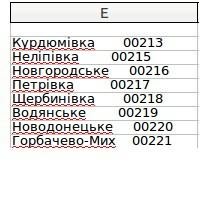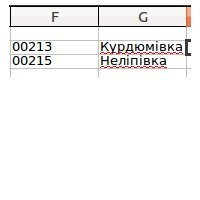- Отделить цифры от текста — формулы Excel
- Отделить число справа от текста
- Отделить цифры, стоящие перед текстом
- Регулярные выражения
- В Гугл таблицах
- В Excel с надстройкой !SEMTools
- Разбить текст и цифры с !SEMTools в 2 клика
Порой при работе в Excel встречаются данные, в которых умышленно или неумышленно сцеплены текст и цифры. Например, определенное число из нескольких цифр, и текст перед ним. Стоит задача отделить это число от текста. Или это некий набор буквенно-числовых артикулов, в которых нужно отделить буквы от цифр.
При этом ни функций, ни процедур, которые выполняли бы задуманное, в Excel по умолчанию нет. Можно ли? Ответ – да, а далее – пошаговое руководство.
Прежде, чем приступать к непосредственному решению задачи, рекомендуется сначала найти числа в каждой ячейке и аналогично проверить, что эти же ячейки содержат буквы, обычно кириллицы или латиницы. Это позволит сократить требуемые вычислительные ресурсы, если строк в данных много.
В этой статье я рассматриваю существующие способы разделения текста и цифр, как с помощью стандартных функций Excel, так и с помощью сторонних решений, в числе которых моя надстройка для Excel.
Примечание: речь в ней о разделении текста и цифр внутри ячейки. Если вы хотите выделить цифры в отдельную ячейку – читайте эту статью: извлечь цифры из ячейки в Excel.
Начнем с штатных возможностей Excel. Наиболее несложно будет решить с их помощью задачи, когда количество текстовых и цифровых промежутков в строке определено и не меняется от строки к строке. Наиболее популярные варианты:
- буквы перед цифрами (x100, FX5200, MI6);
- цифра/цифры перед буквой/буквами (2021г, 3D, 4K, 4,2Ghz);
- число-текст-число (3к2, 22стр3, 1ЕКХ23).
Отделить число справа от текста
Если мы знаем, что ячейка начинается с букв, а заканчивается цифрами, нужно найти позицию первой цифры в ячейке. По ссылке читайте подробности, а вот сама формула:
{=ПОИСКПОЗ(ЛОЖЬ;ЕОШ(ПСТР(A1;СТРОКА(ДВССЫЛ("1:"&ДЛСТР(A1)));1)-1);0)}
Это формула массива! Как и все похожие (с фигурными скобками) далее, она вводится:
- без фигурных скобок;
- сочетанием CTRL + Shift + Enter (вместо просто Enter).
Далее уже дело техники – получить фрагменты до этой позиции и начиная с нее, в этом помогут функции ЛЕВСИМВ и ПСТР. Допустим, если позиция будет вычислена в ячейке A2, а исходный текст в ячейке A1, то формулы для первой и второй части будут, соответственно:
Если хочется вывести весь результат через разделитель сразу в одну ячейку, нужно составить формулу из трех вышеуказанных:
{=ЛЕВСИМВ(A1;ПОИСКПОЗ(ЛОЖЬ;ЕОШ(ПСТР(A1;СТРОКА(ДВССЫЛ("1:"&ДЛСТР(A1)));1)-1);0)-1)
&" "&
ПСТР(A1;ПОИСКПОЗ(ЛОЖЬ;ЕОШ(ПСТР(A1;СТРОКА(ДВССЫЛ("1:"&ДЛСТР(A1)));1)-1);0);9999)}
Данная формула имеет разделителем пробел (в строке посередине), если хотите использовать другой разделитель, просто замените его на свой.
Отделить цифры, стоящие перед текстом
Если же заранее известно, что текст ячейки начинается с цифр и продолжается текстовыми символами, нужно получить позицию первого нечислового символа. Это можно сделать с помощью аналогичной формулы массива, единственная разница лишь в том, что функция ПОИСКПОЗ ищет ИСТИНА, а не ЛОЖЬ:
{=ПОИСКПОЗ(ИСТИНА;ЕОШ(ПСТР(A1;СТРОКА(ДВССЫЛ("1:"&ДЛСТР(A1)));1)-1);0)}
Далее порядок действий аналогичен первому примеру.
Регулярные выражения
Когда порядок расположения текста и цифр в ячейке и количество фрагментов заранее не известно, отличным подспорьем станут регулярные выражения.
К сожалению, на текущий момент они не поставляются в Excel из коробки, но доступны по умолчанию в гугл таблицах.
В Гугл таблицах
Формула Гугл таблиц, которая разделит текст и цифры, довольно незамысловата:
=TRIM(REGEXREPLACE(A1,"(d+|D+)","$1 "))
Подробнее о регулярных выражениях и том, как они работают, можно почитать в моей статье на этом сайте: Регулярные выражения в Excel (ссылка).
В Excel с надстройкой !SEMTools
Тем не менее, всем пользователям моей надстройки функции регулярных выражений доступны бесплатно безо всяких ограничений – нужно просто подключить надстройку к Excel. Важно понимать, что функции будут работать корректно только на компьютерах, где она установлена.
Разбить текст и цифры с !SEMTools в 2 клика
Для тех, кто ценит время, я разработал процедуру, которая разбивает текст и цифры прямо внутри ячейки, или выводит результат такой процедуры в соседний столбец – это зависит от глобальной настройки вывода результатов.
Все, что вам нужно сделать, это:
- просто выделить диапазон или ячейку,
- вызвать процедуру,
- указать разделитель,
- и нажать ОК.
Отделить цифры от текста в Excel, а также решить сотни других рутинных задач поможет надстройка !SEMTools
Скачайте надстройку прямо сейчас и начинайте экономить рабочее время!
Как разделить текст в ячейке Excel?

В статье я хочу рассмотреть вопрос о том, как и какими способами, возможно, разделить текст в ячейке, который оказался склеен! Если вы часто работаете с импортированными данными в Excel, то периодически встречаете такие проблемы как выгруженные точки вместо запятых, неправильный формат данных, слепленные слова или значения и многое другое. На этот случай Excel предоставляет несколько возможностей по нормализации данных и у каждого из них есть свои плюсы и минуса.
Разобрать слитый текст на необходимые составляющие возможно произвести с помощью:
Мастер разбора текстов
Рассмотрим самый простой способ разделить текст в ячейке, не по сути, а по исполнению. Для примера, очень наглядно это можно продемонстрировать на ФИО в одной ячейке, которые необходимо разделить на отдельные столбики для удобства сортировки и фильтрации.
Для выполнения задачи вызываем диалоговое окно «Мастер текстов (разбор)» и в 3 шага разделяем текст:
- Для начала нужно выделить данные, которые необходимо разделить, следующим шагом на вкладке «Данные» в разделе «Работа с данными» нажимаете иконку «Текст по столбцам» и в вызванном диалоговом окне мастера указываем формат рабочего текста. Выбираем 2 вида форматов:
- С разделителями – это когда существует текст или символ, который условно будет отделять будущее содержимое отдельных ячеек;
- Фиксированной ширины – это когда при помощи пробелов в тексте имитируется столбики одинаковой ширины.
- Вторым шагом, в нашем примере, указываем символ, выполняющий роль разделителя. В случаях, когда в тексте идут подряд пару разделителей, несколько пробелов, к примеру, то установка флажка для пункта «Считать последовательные разделители одним» укажет для Excel принимать их за один разделитель. Дополнительное условие «Ограничитель строк» поможет указать, что текстовые значения, содержащиеся в кавычках не делить (к примеру, название фирмы «Рудольф, Петер и Саймон»);
- Последним шагом, для уже разделённых столбиков, нужно указать в диалоговом окне мастера, предварительно выделив их, выбрать необходимый формат получаемых данных:
- Общий – не проводит изменения данных, оставляя их в первоначальном виде, будет оптимальным выбором в большинстве случаев;
- Текстовый – данный формат, в основном, необходим для столбиков с числовыми значениями, которые программа в обязательном порядке должна интерпретировать как текст. (К примеру, это числа с разделителем по тысяче или номер пластиковой карточки);
- Дата – этот формат используется для столбиков с датами, кстати, формат самой даты можно выбрать в выпадающем списке.
В случае, когда будете использовать символы, которые не похожи на стандартные, назначенные в региональных настройках, можете использовать кнопку «Подробнее» для правильного их распознавания. 
Рассоединяем текст с помощью формул
Для этого способа нам понадобятся возможности сочетаний функций ПОИСК и ПСТР. При помощи функции ПОИСК мы будем искать все пробелы, которые есть между словами (например, между фамилией, именем и отчеством). Потом функцией ПСТР выделяем необходимое количество символов для дальнейшего разделения.
И если с первыми двумя словами понятно, что и как разделять, то разделителя для последнего слова нет, а это значит что нужно указать в качестве аргумента условно большое количество символов, как аргумент «число_знаков» для функции ПСТР, например, 100, 200 или больше.
А теперь поэтапно рассмотрим формирование формулы для разделения текста в ячейке:
- Во-первых, нам необходимо найти два пробела, которые разделяют наши слова, для поиска первого пробела нужна формула: =ПОИСК(» «;B2;1), а для второго подойдет: =ПОИСК(» «;B2;C2+1);
- Во-вторых, определяем, сколько символов нужно выделить в строке. Поскольку позиции разделителя мы уже определили, то символов для разделения у нас будет на один меньше. Значит, будем использовать функцию ПСТР для изъятия слов, с ячейки используя как аргумент «количество_знаков» результат работы предыдущей формулы. Для определения первого слова (Фамилии) нужна формула: =ПСТР(B2;1;ПОИСК(» «;B2;1)), для определения второго значения (Имя): =ПСТР(B2;ПОИСК(» «;B2;1)+1;ПОИСК(» «;B2;ПОИСК(» «;B2;1)+1) -ПОИСК(» «;B2;1)), а теперь определим последнее значение (Отчество): =ПСТР(B2;ПОИСК(» «;B2;ПОИСК(» «;B2;1)+1)+1;100).

Если же значение в ячейке будете делить на две части, то ищете только один пробел (или иной разделитель), а вот чтобы разделить более 4 слов, в формулу добавьте поиск необходимых разделителей.
Выдергиваем слова с помощью макросов VBA
Рассмотрим два способа разделить текст в ячейке:
- Выдергиваем отдельные слова по разделителю;
- Делим текст без пробелов.
Способ №1.
Поскольку вас интересует автоматическое деление текста, значит надо написать хорошую функцию на VBA и внедрить ее в рабочую книгу. Для начала переходим на вкладку «Разработчик» и выбираем «Visual Basic» или вызываем эту возможность с помощью горячего сочетания клавиш Alt+F11. (детальнее в статье «Как создать макрос в Excel»).
Создаем новый модуль в меню «Insert» наживаем пункт «Module» и переносим в него нижеприведенный код:
Как оставить в ячейке только цифры или только текст?
Вот бывает так: есть у Вас в ячейке некий текст. Допустим «Было доставлено кусков мыла 763шт.». Вам нужно из этого только 763 — чтобы можно было провести с этим некие математические действия. Если это только одна ячейка — проблем тут нет, а если таких ячеек пару тысяч? И к тому же все разные?
- Было доставлено кусков мыла 763шт.
- Всего пришло 34
- Тюбики — 54 доставлено
- и т.д.
Никакой зацепки для извлечения данных. Пару тысяч таких строк удалять вручную весьма утомительное занятие, надо сказать. Да еще и не быстрое.
Есть несколько вариантов решения подобной задачи.
СПОСОБ 1: не используем макросы
можно применить формулу массива, вроде такой:
=ПСТР( A1 ;МИН(ЕСЛИ(ЕЧИСЛО(-ПСТР( A1 ;СТРОКА( $1:$99 );1));СТРОКА( $1:$99 )));ПРОСМОТР(2;1/ЕЧИСЛО(-ПСТР( A1 ;СТРОКА( $1:$99 );1));СТРОКА( $1:$99 ))-МИН(ЕСЛИ(ЕЧИСЛО(-ПСТР( A1 ;СТРОКА( $1:$99 );1));СТРОКА( $1:$99 )))+1)
Три важных момента:
- Формула вводится в ячейку сочетанием клавиш Ctrl+Shift+Enter, т.к. является формулой массива. Подробнее про эти формулы читайте в статье: Что такое формула массива
- в таком виде формула работает с текстом, количество символов в котором не превышает 99. Чтобы расширить необходимо в формуле во всех местах заменить СТРОКА( $1:$99 ) на СТРОКА( $1:$200 ) . Т.е. вместо 99 указать количество символов с запасом. Только не увлекайтесь, иначе может получиться, что формула будет работать слишком долго
- формула не обработает корректно текст » Было доставлено кусков мыла 763шт., а заказывали 780 » и ему подобный, где числа раскиданы по тексту.
Теперь коротко разберем формулу на примере фразы: Было доставлено кусков мыла 763шт.
- в A1 сам текст, из которого необходимо извлечь числа: Было доставлено кусков мыла 763шт., а заказывали 780
- блок: МИН(ЕСЛИ(ЕЧИСЛО(-ПСТР( A1 ;СТРОКА( $1:$99 );1));СТРОКА( $1:$99 )))
вычисляет позицию первой цифры в ячейке — 29 - блок: ПРОСМОТР(2;1/ЕЧИСЛО(-ПСТР( A1 ;СТРОКА( $1:$99 );1));СТРОКА( $1:$99 ))
вычисляет позицию последней цифры в ячейке — 31 - в результате получается: =ПСТР( A1 ;29;31—29+1)
функция ПСТР извлекает из текста, указанного первым аргументом( A1 ) текст, начиная с указанной позиции(29) с количеством символов, указанным третьим аргументом(31—29+1) - И в итоге:
=ПСТР( A1 ;29;31—29+1)
=> =ПСТР( A1 ;29;2+1)
=> =ПСТР( A1 ;29;3)
=> 763
Может быть задача проще — необходимо извлечь односоставной текст, убрав цифры вначале и в конце строки, учитывая, что сам текст всегда следует после разделителя(например, тире):
12.08-АГСВ2
12.08-АГСВ1
01.03-ОВ2
12.03-КЖ6.1
Из этих данных надо получить только текст после тире(-) и отсечь цифры на конце:
АГСВ
АГСВ
ОВ
КЖ
Формула будет работать почти по тому же принципу, что и формула выше, но она проще:
=ПСТР( A1 ;ПОИСК(«-«; A1 )+1;ПОИСКПОЗ(ИСТИНА;ЕЧИСЛО(—ПСТР(ПСТР( A1 ;ПОИСК(«-«; A1 )+1;999);СТРОКА( $1:$99 );1));0)-1)
В данном случае мы при помощи ПОИСК(«-«; A1 ) ищем сначала позицию тире, далее при помощи ПОИСКПОЗ(ИСТИНА;ЕЧИСЛО(—ПСТР(ПСТР( A1 ;ПОИСК(«-«; A1 )+1;999);СТРОКА( $1:$99 );1));0) находим именно в отсеченном тексте позицию первой цифры. Передаем эти значения в ПСТР , которая отбирает из этого текста все от первого тире(+1) до первого числа, идущего после текста.
СПОСОБ 2: используем макросы
Самый главный недостаток метода при помощи формулы, приведенной выше — из текста » Было доставлено кусков мыла 763шт., а заказывали 780 » формула вернет не только числа, а и текст между первой и последней цифрой: 763шт., а заказывали 780 .
Решить же проблему извлечения цифр даже из такого текста при помощи VBA куда проще и гибче. Плюс можно не только цифры извлекать, но и наоборот — цифры удалить, а извлечь только текст. Ниже приведен код пользовательской функции, которая поможет извлечь из строки только числа либо только текст. Иными словами, результатом функции будет либо только текст, либо только числа.
Function Extract_Number_from_Text(sWord As String, Optional Metod As Integer) ‘sWord = ссылка на ячейку или непосредственно текст ‘Metod = 0 – числа ‘Metod = 1 – текст Dim sSymbol As String, sInsertWord As String Dim i As Integer If sWord = «» Then Extract_Number_from_Text = «Нет данных!»: Exit Function sInsertWord = «» sSymbol = «» For i = 1 To Len(sWord) sSymbol = Mid(sWord, i, 1) If Metod = 1 Then If Not LCase(sSymbol) Like «*[0-9]*» Then If (sSymbol = «,» Or sSymbol = «.» Or sSymbol = » «) And i > 1 Then If Mid(sWord, i — 1, 1) Like «*[0-9]*» And Mid(sWord, i + 1, 1) Like «*[0-9]*» Then sSymbol = «» End If End If sInsertWord = sInsertWord & sSymbol End If Else If LCase(sSymbol) Like «*[0-9.,;:-]*» Then If LCase(sSymbol) Like «*[.,]*» And i > 1 Then If Not Mid(sWord, i — 1, 1) Like «*[0-9]*» Or Not Mid(sWord, i + 1, 1) Like «*[0-9]*» Then sSymbol = «» End If End If sInsertWord = sInsertWord & sSymbol End If End If Next i Extract_Number_from_Text = sInsertWord End Function
Данный код необходимо поместить в стандартный модуль книги. После этого в мастере функций в категории Определенные пользователем (User Defined) будет доступна функция Extract_Number_from_Text , которую можно будет применять как обычную функцию на листе.
Для извлечения только чисел
=Extract_Number_from_Text( A1 ; 0)
или
=Extract_Number_from_Text( A1 )
Для извлечения только текста
=Extract_Number_from_Text( A1 ; 1)
Подробнее про создание пользовательских функции и их применении можно почитать в статье Что такое функция пользователя(UDF)?
Помимо функции пользователя решил выложить и вариант с использованием диалогового окна:
Выбрать ячейку или диапазон с текстом(Лист1! $A$2:$A$10 ) — здесь указывается диапазон с исходными значениями, из которого необходимо оставить только числа или только текст.
Выберите ячейку для вывода данных(Лист1! $A$2 ) — указывается одна ячейка, с которой начать вывод преобразованных значений. В качестве этой ячейки можно выбрать первую ячейку диапазона с текстом(исходного) если необходимо произвести изменения сразу в этих же ячейках(как на рисунке). Осторожнее с таким указанием, т.к. результат работы кода может быть не совсем таким, какой вы ожидали, а вернуть прежние данные уже не получится — если только не закрыть файл без сохранения изменений.
Оставить только цифры, Оставить только текст— думаю не надо пояснять. Здесь выбираем, что оставить в качестве результата.
Небольшое дополнение к использованию кода
В коде есть строка:
If LCase(sSymbol) Like «*[0-9.,;:-]*» Then
Данная строка отвечает за текстовые символы, которые могут встречаться внутри чисел и которые надо оставить(не удалять наравне с другими не числовыми символами). Следовательно, если какие-то из данных символов не нужны в конечном тексте — их надо просто удалить. Например, чтобы оставались исключительно числа(без запятых и пр.):
If LCase(sSymbol) Like «*[0-9]*» Then
если надо исключить из удаления помимо цифр точку(т.е. будут извлечены цифры и точка):
If LCase(sSymbol) Like «*[0-9.]*» Then
и т.д.
Скачать пример:

Статья помогла? Поделись ссылкой с друзьями!
Поиск по меткам
Здравствуйте скрипт при обработке ячейки:
Пр-ка ТНВД 5301 (пер.) 50-1006315-Б2 выдает: 530150-1006315-2
вопрос есть возможность что бы он брал только последних 15-20 сим.
с заглавными А-Я, или хотя бы цифирки.
Буду признателен за предложения.
Возможно есть проще варианты(12000 стр.записеи) обрезани до последних 10-20сим.
Александр, последние 15-20 символов можно взять при помощи функции ПРАВСИМВ(RIGHT). Так же можно совместить:
=Extract_Number_from_Text(ПРАВСИМВ(A1))
Более сложные вариации извлечения делаются под конкретные данные с учетом различных нюансов.
Добрый день!
Спасибо за замечательный код! Подскажите пожалуйста, как оставить среди неудаляемых символов пробел?
Например, в ячейке было «Т-образный поворот SPB-RF60 TE-200 SS316L».
Ваш код оставляет (после некоторой модификации) «60200316».
А хотелось бы «60 200 316».
Я не понимаю как вписать пробел в строку
Like «*[0-9.,;:-]*» Then
А всё разобрался, пробел нужно указывать в середине ряда, а не в конце.
Здравствуйте.
Использовал функцию, вызванную на VBA, все нормально, при вызове мастера функций он нормально отрабатывает
Но при выполнение в эксель, выскакивает сообщение, что здесь используется циклическая ссылка и потом появляется значение 0. В чем дело?
Добрый день!
А что надо добавить в код/формулу чтобы из строки
«ТП ВЕТЧИННАЯ ВАРЕНАЯ 400Г (162854) /Ш/»
— вытащить только цифры до буквы Г?
— или без содержимого скобок
Заранее большое спасибо!
Нашла пока только такой вариант решения:
=ЛЕВСИМВ(B5;ПОИСК(«г «;B5)-1)
Затем в другой колонке
=ЕСЛИОШИБКА(ПСТР(C5;МИН(ЕСЛИ(ЕЧИСЛО(-ПСТР(C5;СТРОКА($1:$99);1));СТРОКА($1:$99)));ПРОСМОТР(2;1/ЕЧИСЛО(-ПСТР(C5;СТРОКА($1:$99);1));СТРОКА($1:$99))-МИН(ЕСЛИ(ЕЧИСЛО(-ПСТР(C5;СТРОКА($1:$99);1));СТРОКА($1:$99)))+1);1000)
И в третьей колонке = из предыдущей и преобразовать в числовой формат макросом
Результат достигнут, но если расскажите как можно было сделать изящнее — обязательно запомню))
Public Function RegExpExtract(Text As String, Pattern As String, Optional Item As Integer = 1) As String On Error GoTo ErrHandl Set regex = CreateObject(«VBScript.RegExp») regex.Pattern = Pattern regex.Global = True If regex.Test(Text) Then Set matches = regex.Execute(Text) RegExpExtract = matches.Item(Item — 1) Exit Function End If ErrHandl: RegExpExtract = CVErr(xlErrValue) End Function
И играйтесь регулярками, на лету выбирая нужные части текста. Инфы с примерами, благо, достаточно.
Денис, спасибо. Но есть все равно пара замечаний, раз уж предлагаете воспользоваться функцией. Неплохо было бы добавить и пример применения. Иначе как тому, кто зайдет почитать использовать Ваше решение?
Я умею использовать регулярки и по коду вижу, что помимо текста надо указать не только шаблон, но еще и номер элемента, который получить. Что является немаловажным замечанием.
Для извлечения первого числа(без разделения групп разрядов) — =(RegExpExtract( A1 ;»d»;1)
Для извлечения первого текста(что не очень удобно, если чисел в тексте много) — =(RegExpExtract( A1 ;»D»;1)
Оба варианта слегка халтурны, но для понимания общего смысла использования подойдут.
В общем и целом я бы в функцию еще параметр IgnoreCase добавил(при извлечении текста по шаблону может потребоваться). Да и Multiline тоже иногда может играть роль(зависит от шаблона и текста), поэтому его тоже лучше ставить в True сразу в случае с такими функциями.
Поделитесь своим мнением
Комментарии, не имеющие отношения к комментируемой статье, могут быть удалены без уведомления и объяснения причин. Если есть вопрос по личной проблеме — добро пожаловать на Форум
Как разделить текст в excel с помощью формулы
Раннее мы рассматривали возможность разделить текст по столбцам на примере деления ФИО на составные части.
Для этого мы использовали инструмент в Excel «Текст по столбцам».
Видео: Разделить текст по столбцам в Excel / Text to Columns (Урок 6) [Eugene Avdukhov, Excel Для Всех]
Несомненно, это очень важный и полезный и инструмент в Excel, который значительно может упростить множество задач. Но у данного способа есть небольшой недостаток.
Если вам, например, постоянно присылают данные в определенном виде, а вам постоянно необходимо их делить, то это занимает определенное время, кроме того, если данные вам прислали заново, то вам снова нужно будет проделать все операции.
Содержание
- 1 Пример 1. Делим текст с ФИО по столбцам с помощью формул
- 1.1 Приступаем к делению первой части текста — Фамилии
- 1.2 Приступаем к делению второй части текста — Имя
- 1.3 Приступаем к делению третьей части текста — Отчество
- 2 Пример 2. Как разделить текст по столбцам в Excel с помощью формулы
Пример 1. Делим текст с ФИО по столбцам с помощью формул Если рассматривать на примере деления ФИО, то разделить текст можно будет с помощью текстовых формул Excel, используя функцию ПСТР и НАЙТИ, которую мы рассматривали в прошлых статьях.
В этом случае вам достаточно вставить данные в определенный столбец, а формулы автоматически разделят текст так как вам необходимо. Давайте приступит к рассмотрению данного примера. У нас есть столбец со списком ФИО, наша задача разместить фамилию, имя отчество по отдельным столбцам.
Попробуем очень подробно описать план действия и разобьем решение задачи на несколько этапов. Первым делом добавим вспомогательные столбцы, для промежуточных вычислений, чтобы вам было понятнее, а в конце все формулы объединим в одну.
Итак, добавим столбцы позиция 1-го и 2-го пробелам. С помощью функции НАЙТИ, как мы уже рассматривали в предыдущей статье найдем позицию первого пробелам. Для этого в ячейке «H2» пропишем формулу
и протянем вниз. Теперь нам необходимо найти порядковый номер второго пробела. Формула будет такая же, но с небольшим отличием. Если прописать такую же формулу, то функция найдет нам первый пробел, а нам нужен второй пробел.
Значит на необходимо поменять третий аргумент в функции НАЙТИ — начальная позиция — то есть позиция с которой функция будет искать искомый текст.
Мы видим, что второй пробел находится в любом случае после первого пробела, а позицию первого пробела мы уже нашли, значит прибавив 1 к позиции первого пробелам мы укажем функции НАЙТИ искать пробел начиная с первой буквы после первого пробела.
Функция будет выглядеть следующим образом:
Далее протягиваем формулу и получаем позиции 1-го и 2-го пробела.
Приступаем к делению первой части текста — Фамилии
Для этого мы воспользуемся функцией ПСТР, напомню синтаксис данной функции:
=ПСТР(текст- начальная_позиция- число_знаков), где
- текст — это ФИО, в нашем примере это ячейка A2;
- начальная_позиция — в нашем случае это 1, то есть начиная с первой буквы;
- число_знаков — мы видим, что фамилия состоит из всех знаков, начиная с первой буквы и до 1-го пробела. А позиция первого пробела нам уже известна. Это и будет количество знаков минус 1 знак самого пробела.
Формула будет выглядеть следующим образом:
Приступаем к делению второй части текста — Имя
Снова используем функцию =ПСТР(текст- начальная_позиция- число_знаков), где
- текст — это тот же текст ФИО, в нашем примере это ячейка A2;
- начальная_позиция — в нашем случае Имя начинается с первой буква после первого пробела, зная позицию этого пробела получаем H2+1;
- число_знаков — число знаков, то есть количество букв в имени. Мы видим, что имя у нас находится между двумя пробелами, позиции которых мы знаем. Если из позиции второго пробела отнять позицию первого пробела, то мы получим разницу, которая и будет равна количеству символов в имени, то есть I2-H2
Получаем итоговую формулу:
Приступаем к делению третьей части текста — Отчество
И снова функция =ПСТР(текст- начальная_позиция- число_знаков), где
- текст — это тот же текст ФИО, в нашем примере это ячейка A2;
- начальная_позиция — Отчество у нас находится после 2-го пробелам, значит начальная позиция будет равна позиции второго пробела плюс один знак или I2+1;
- — в нашем случае после Отчества никаких знаков нет, поэтому мы просто может взять любое число, главное, чтобы оно было больше возможного количества символов в Отчестве, я взял цифру с большим запасом — 50
Видео: Формулы в Эксель
Далее выделяем все три ячейки и протягиваем формулы вниз и получаем нужный нам результат. На этом можно закончить, а можно промежуточные расчеты позиции пробелов прописать в сами формулы деления текста.
Это очень просто сделать. Мы видим, что расчет первого пробела находится в ячейке H2 — НАЙТИ(» «-A2-1), а расчет второго пробела в ячейке I2 — НАЙТИ(» «-A2-H2+1) .
Видим, что в формуле ячейки I2 встречается H2 меняем ее на саму формулу и получаем в ячейке I2 вложенную формулу НАЙТИ(» «-A2-НАЙТИ(» «-A2-1)+1)
Смотрим первую формулу выделения Фамилии и смотрим где здесь встречается H2 или I2 и меняем их на формулы в этих ячейках, аналогично с Именем и Фамилией
- Фамилия =ПСТР(A2-1-H2-1) получаем =ПСТР(A2-1-НАЙТИ(» «-A2-1)-1)
- Имя =ПСТР(A2-H2+1-I2-H2) получаем =ПСТР(A2-НАЙТИ(» «-A2-1)+1; НАЙТИ(» «-A2-НАЙТИ(» «-A2-1)+1)-НАЙТИ(» «-A2-1))
- Отчество =ПСТР(A2-I2+1-50) получаем =ПСТР(A2-НАЙТИ(» «-A2-НАЙТИ(» «-A2-1)+1)+1-50)
Теперь промежуточные вычисления позиции пробелом можно смело удалить. Это один из приемов, когда для простоты сначала ищутся промежуточные данные, а потом функцию вкладывают одну в другую. Согласитесь, если писать такую большую формулу сразу, то легко запутаться и ошибиться.
Надеемся, что данный пример наглядно показал вам, как полезны текстовые функции Excel для работы с текстом и как они позволяют делить текст автоматически с помощью формул однотипные данные.
Пример 2. Как разделить текст по столбцам в Excel с помощью формулы
Рассмотрим второй пример, который так же очень часто встречался на практике. Пример похож предыдущий, но данных которые нужно разделить значительно больше. В этом примере я покажу прием, который позволит достаточно быстро решить вопрос и не запутаться.
Допустим у нас есть список чисел, перечисленных через запятую, нам необходимо разбить текст таким образом, чтобы каждое число было в отдельной ячейке (вместо запятых это могут быть любые другие знаки, в том числе и пробелы). То есть нам необходимо разбить текст по словам.
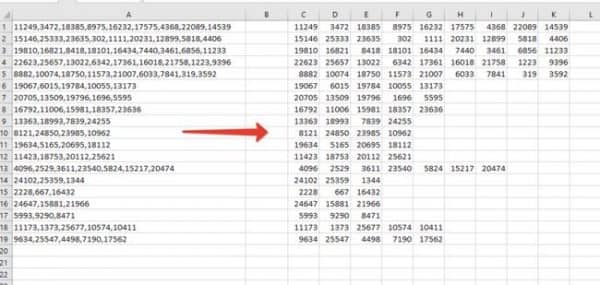
Напомним, что вручную (без формул) это задача очень просто решается с помощью инструмента текст по столбцам, который мы уже рассматривали. В нашем же случае требуется это сделать с помощью формул. Для начала необходимо найти общий разделить, по которому мы будет разбивать текст.
В нашем случае это запятая, но например в первой задаче мы делили ФИО и разделитель был пробел. Наш второй пример более универсальный (более удобный при большом количестве данных), так например мы удобно могли бы делить не только ФИО по отдельным ячейкам, а целое предложение — каждое слово в отдельную ячейку.
Собственно такой вопрос поступил в комментариях, поэтому было решено дополнить эту статью. Для удобства в соседнем столбце укажем этот разделитель, чтобы не прописывать его в формуле а просто ссылаться на ячейку. Это так же позволит нам использовать файл для решения других задач, просто поменяв разделитель в ячейках.
Теперь основная суть приема.
Шаг 1. В вспомогательном столбце находим позицию первого разделителя с помощью функции НАЙТИ. Описывать подробно функцию не буду, так как мы уже рассматривали ее раннее. Пропишем формулу в D1 и протянем ее вниз на все строки
То есть ищем запятую, в тексте, начиная с позиции 1
Шаг 2. Далее в ячейке E1 прописываем формулу для нахождения второго знака (в нашем случае запятой). Формула аналогичная, но с небольшими изменениями.
- Во-первых: закрепим столбец искомого значения и текста, чтобы при протягивании формулы вправо ссылки на ячейки не сдвигалась. Для этого нужно написать доллар перед столбцом B и A — либо вручную, либо выделить A1 и B1, нажать три раза клавишу F4, после этого ссылки станут не относительными, а абсолютными.
- Во-вторых: третий аргумент — начало позиции мы рассчитаем как позиция предыдущего разделителя (мы его нашли выше) плюс 1 то есть D1+1 так как мы знаем, что второй разделитель точно находится после первого разделителя и нам его не нужно учитывать.
Пропишем формулу и протянем ее вниз.
Шаг 3. Находимо позиции всех остальных разделителей. Для этого формулу нахождения второго разделителя (шаг 2) протянем вправо на то количество ячеек, сколько всего может быть отдельно разбитых значений с небольшим запасом. Получим все позиции разделителей. Там где ошибка #Знач означает что значения закончились и формула больше не находит разделителей. Получаем следующее
Шаг 4. Отделяем первое число от текст с помощью функции ПСТР.
Начальная позиция у нас 1, количество знаков мы рассчитываем как позиция первого разделителя минус 1: D1-1 протягиваем формулу вниз
Шаг 5. Находимо второе слово так же с помощью функции ПСТР в ячейке P1
Начальная позиция второго числа у нас начинается после первой запятой. Позиция первой запятой у нас есть в ячейке D1, прибавим единицу и получим начальную позицию нашего второго числа.
Количество знаков это есть разница между позицией третьего разделителя и второго и минус один знак, то есть E1-D1-1 Закрепим столбец A исходного текста, чтобы он не сдвигался при протягивании формулы право.
Шаг 6. Протянем формулу полученную на шаге 5 вправо и вниз и получим текст в отдельных ячейках.
Шаг 7. В принципе задача наша уже решена, но для красоты все в той же ячейке P1 пропишем формула отлавливающую ошибку заменяя ее пустым значением.
Так же можно сгруппировать и свернуть вспомогательные столбцы, чтобы они не мешали. Получим итоговое решение задачи
Примечание. Первую позицию разделителя и первое деление слова мы делали отлично от других и из-за этого могли протянуть формулу только со вторых значений.
Во время написания задачи я заметил, что можно было бы упростить задачу. Для этого в столбце С нужно было прописать 0 значения первого разделителя. После этого находим значение первого разделителя
а первого текста как
После этого можно сразу протягивать формулу на остальные значения. Именно этот вариант оставляю как пример для скачивания. В принципе файлом можно пользоваться как шаблоном.
В столбец «A» вставляете данные, в столбце «B» указываете разделитель, протягиваете формулы на нужное количество ячеек и получаете результат.
Внимание! В комментариях заметили, что так как в конце текста у нас нет разделителя, то у нас не считается количество символов от последнего разделителя до конца строки, поэтому последний разделенный текст отсутствует.
Чтобы решить вопрос можно либо на первом шаге добавить вспомогательный столбец радом с исходным текстом, где сцепить этот текст с разделителем. Таким образом у нас получится что на конце текста будет разделитель, значит наши формулы посчитают его позицию и все будет работать.
Либо второе решение — это на шаге 3, когда мы составляем формулу вычисления позиций разделителей дополнить ее. Сделать проверку, если ошибка, то указываем заведомо большое число, например 1000.
Таким образом последний текст будет рассчитываться начиная от последней запятой до чуть меньше 1000 знаков, то есть до конца строки, что нам и требуется.
Оба варианта выложу для скачивания.
- Скачать пример: Как разделить текст по столбцам с помощью функции_1.xlsx (исправлено: доп поле)
- Скачать пример: Как разделить текст по столбцам с помощью функции_2.xlsx (исправлено: заведомо большое число)

Как разделить текст по ячейкам формула в Excel
Часто приходится оптимизировать структуру данных после импорта в Excel. Некоторые разные значения попадают в одну и туже ячейку образуя целую строку как одно значение. Возникает вопрос: как разбить строку на ячейки в Excel. Программа располагает разными поисковыми функциями: одни ищут по ячейках другие ищут по содержимому ячеек. Ведь выполнять поиск по текстовой строке, которая содержится в ячейке ¬– это также распространенная потребность пользователей Excel. Их мы и будем использовать для разделения строк.
Как разделить текст на две ячейки Excel
Допустим на лист Excel были импортированные данные из другой программы. Из-за несовместимости структуры данных при импорте некоторые значение из разных категорий были внесены в одну ячейку. Необходимо из этой ячейки отделить целые числовые значения. Пример таких неправильно импортированных данных отображен ниже на рисунке:
Сначала определим закономерность, по которой можно определить, что данные из разных категорий, несмотря на то, что они находятся в одной и той же строке. В нашем случае нас интересуют только числа, которые находятся вне квадратных скобок. Каким способом можно быстро выбрать из строк целые числа и поместить их в отдельные ячейки? Эффективным решением является гибкая формула основана на текстовых функциях.
В ячейку B3 введите следующую формулу:
Теперь скопируйте эту формулу вдоль целого столбца:
Выборка чисел из строк в отдельные ячейки.
Описание формулы для разделения текста по ячейкам:
Функция ПСТР возвращает текстовое значение содержащие определенное количество символов в строке. Аргументы функции:
- Первый аргумент – это ссылка на ячейку с исходным текстом.
- Второй аргумент – это позиция первого символа, с которого должна начинаться разделенная строка.
- Последний аргумент – это количество символов, которое должна содержать разделенная строка.
С первым аргументом ПСТР все понятно – это ссылка на ячейку A3. Второй аргумент мы вычисляем с помощью функции НАЙТИ(«]»;A3)+2. Она возвращает очередной номер символа первой закрывающейся квадратной скобки в строке. И к этому номеру мы добавляем еще число 2, так как нам нужен номер символа после пробела за квадратной скобкой. В последнем аргументе функция вычисляет какое количество символов будет содержать разделенная строка после разделения, учитывая положение квадратной скобки.
Обратите внимание! Что в нашем примере все исходные и разделенные строки имеют разную длину и разное количество символов. Именно поэтому мы называли такую формулу – гибкой, в начале статьи. Она подходит для любых условий при решении подобного рода задач. Гибкость придает ей сложная комбинация из функций НАЙТИ. Пользователю формулы достаточно определить закономерность и указать их в параметрах функций: будут это квадратные скобки либо другие разделительные знаки. Например, это могут быть пробелы если нужно разделить строку на слова и т.п.
В данном примере функция НАЙТИ во втором аргументе определяет положение относительно первой закрывающейся скобки. А в третьем аргументе эта же функция вычисляет положение нужного нам текста в строке относительно второй открывающийся квадратной скобки. Вычисление в третьем аргументе более сложное и оно подразумевает вычитание одной большей длинны текста от меньшей. А чтобы учитывать еще 2 пробела следует вычитать число 3. В результате чего получаем правильное количество символов в разделенной строке. С помощью такой гибкой формулы можно делать выборку разной длинны разделенного текста из разных длинны исходных строк.
Извлечение слов из текста в Excel
Возможности Excel не ограничиваются построением таблиц и работой с цифрами. Благодаря множеству разнообразных встроенных инструментов, круг задач, которые можно решить посредством Excel, необычайно широк. Например, благодаря встроенным текстовым функциям программа может ловко управляться с текстом. Продемонстрируем это на примере задачи извлечения слов из текста.
Важное замечание!
Задача 1. Подсчет количества слов в тексте
Для начала нужно научиться элементарному действию — подсчету количества слов в исходном тексте. Напрямую этого сделать нельзя, но используя текстовые функции и немного логики, задачу можно решить.
Итак, слова в тексте отделены друг от друга пробелами. Пробелов всегда на 1 меньше, чем слов (действительно, между двумя словами — один пробел, между тремя — два и т.д.). Значит, достаточно подсчитать пробелы и прибавить к ним единицу, чтобы узнать число слов в ячейке.
В Excel есть замечательные функции ДЛСТР() и ПОДСТАВИТЬ() . Первая подсчитывает количество символов в указанной ячейке, а вторая умеет заменять указанный символ на любой другой или на пусто (обозначается как двойные кавычки без пробела между ними «» ).
Функция ПОДСТАВИТЬ() имеет 4 аргумента:
1) Ячейка с текстом
2) То, что нужно заменить (указывается в кавычках)
3) То, на что нужно заменить (указывается в кавычка)
4) Необязательный аргумент — номер вхождения заменяемого текста. То есть, если в тексте 4 пробела, мы можем заменить только тот, номер которого укажем. Если аргумент опущен — заменяются все символы.
Первой функцией мы можем узнать длину текста в ячейке. Второй функцией мы можем заменить все пробелы в тексте на «» (пусто), то есть удалить. Если после удаления мы подсчитаем длину текста еще раз, то она сократится ровно на число удаленных пробелов. Таким образом, чтобы подсчитать пробелы, нужна формула:
Прибавим к ней единицу — и получим число слов в ячейке.
Имейте в виду, что такой способ подсчета принимает символы, отделенные от слов пробелом, за отдельные слова. Например, тире, обрамленное пробелами, также будет считаться отдельным словом. Избежать этого можно, если перед подсчетом пробелов убрать функцией ПОДСТАВИТЬ() лишние знаки из ячейки.
Задача 2. Извлечение первого слова из текста
Раз слова отделены пробелами, то первое слово от второго отделено первым в тексте пробелом. Значит для извлечения первого слова, нам нужно найти первый пробел и извлечь из текста всё, что идет до него.
Найти символ в тексте поможет функция НАЙТИ() . У нее есть 3 аргумента:
1) Искомый текст;
2) Текст, в котором ищем;
3) С какого символа начать поиск (необязательный, если опущен — функция ищет с самого начала).
Результатом работы функции является позиция первого символа найденного текста в строке. Например, формула =НАЙТИ(«плюс»;»Один плюс один») вернет в результате число 6 (именно с этой позиции начинается искомое слово «плюс»). Если в строке несколько раз содержится искомое слово, то вернется результат для первого вхождения.
Функция НАЙТИ работает с учетом регистра и без подстановочных знаков. Если нужно их использовать, или не учитывать регистр — есть аналогичная функция ПОИСК() .
Теперь мы можем найти позицию первого пробела
Извлечь символы до пробела поможет функция ЛЕВСИМВ . Ей нужно указать текст, а также число символов, которое нужно извлечь начиная с первого. Если найденный пробел, например, 6-ой символ, то нам нужно извлечь 6-1=5.
Формула для извлечения первого слова:
Если в строке одно слово (то есть нет пробела между первым и вторым словом), данная формула вернет ошибку. Чтобы этого избежать, нужно добавить к ней функцию ЕСЛИОШИБКА() .
Теперь формула корректно сработает для любого числа слов в ячейке.
Задача 3. Извлечение последнего слова из текста
Извлечь последнее слово несколько труднее, так как функции поиска текста в ячейке работают только слева направо. Логика формулы будет такая:
- подсчитаем, сколько в ячейке пробелов, воспользовавшись приемом из Задачи 1.
=ДЛСТР(A1)-ДЛСТР(ПОДСТАВИТЬ(A1;» «;»»))
- с помощью функции ПОДСТАВИТЬ заменим последний пробел в тексте на символ, которого там точно нет (например, «*» или «$»). Чтобы заменить именно последний пробел, добавим в качестве необязательного аргумента формулу из предыдущего пункта (то есть число пробелов, так как оно равно номеру последнего пробела)
=ПОДСТАВИТЬ(A1;» «;»*»;ДЛСТР(A1)-ДЛСТР(ПОДСТАВИТЬ(A1;» «;»»)))
- теперь, когда последний пробел заменен на «*», мы можем узнать его позицию с помощью функции НАЙТИ() . В качестве текста, в котором ищем, укажем предыдущую формулу
=НАЙТИ(«*»;ПОДСТАВИТЬ(A1;» «;»*»;ДЛСТР(A1)-ДЛСТР(ПОДСТАВИТЬ(A1;» «;»»))))
- если из общей длины текста мы вычтем найденную позицию звездочки, то получим число символов после звездочки (то есть длину последнего слова в ячейке)
=ДЛСТР(A1)-НАЙТИ(«*»;ПОДСТАВИТЬ(A1;» «;»*»;ДЛСТР(A1)-ДЛСТР(ПОДСТАВИТЬ(A1;» «;»»))))
- теперь, зная длину последнего слова, мы можем вытащить его из ячейки с помощью функции ПРАВСИМВ() . Она работает точно так же, как ЛЕВСИМВ() , но извлекает символы не с начала, а с конца строки. В качестве количества извлекаемых символов, укажем предыдущую формулу.
Как и в предыдущей задаче, можно обернуть в ЕСЛИОШИБКА , чтобы верно работало с ячейками, в которых только 1 слово.
=ЕСЛИОШИБКА(ПРАВСИМВ(A1;ДЛСТР(A1)-НАЙТИ(«*»;ПОДСТАВИТЬ(A1;» «;»*»;ДЛСТР(A1)-ДЛСТР(ПОДСТАВИТЬ(A1;» «;»»)))));A1)
Если Вас не пугает VBA и макросы, то есть гораздо более изящное решение. Добавьте в модуль книги (можно в личную книгу макросов) следующий код:
Function РЕВЕРС(str As String)
Это макрофункция. Теперь, используя ее, можно отразить текст зеркально, извлечь первое слово, как в Задаче 2 и отразить его обратно. Формула:
Берите на вооружение, если любите макросы.
Задача 4. Извлечение n-ного слова из текста
Самый интересный пример. Для решения подобной задачи нужно применить фантазию. Разберем решение поэтапно.
Помимо уже использовавшихся в статье функций, нам понадобятся еще 2:
1) ПОВТОР() . Умеет повторять указанный текст указанное число раз.
2) ПСТР() . Имеет 3 аргумента:
- исходный текст;
- позиция, с которой нужно начать извлечение;
- число символов, которые нужно извлечь.
Теперь мы вооружены всем нужным инструментарием. Приступаем:
- Для начала воспользуемся функцией ПОВТОР() , чтобы вместо 1 пробела в тексте вставить число пробелов, равное длине исходного текста. Количество повторений узнаем через уже известную функцию ДЛСТР() . Итак, формула:
=ПОДСТАВИТЬ(A1;» «;ПОВТОР(» «;ДЛСТР(A1)))
- Теперь каждое слово отделено друг от друга числом символов, равным общей длине строки. Чтобы извлечь слово под номером n, нам нужно узнать позицию какого-нибудь пробела между словом n и n-1 в обработанном удлиненном тексте. Это может сделать формула ниже (+1 в ней нужно для правильного поиска первого слова):
=ДЛСТР(A1)*(n-1)+1
Чтобы лучше понять, какую позицию относительно начала строки Вы найдете благодаря этой формуле, взгляните на рисунок ниже (делайте поправку на масштаб).
- Теперь мы может извлечь из найденной позиции число символов ДЛСТР(A1) (на рисунке — m ) и извлеченный текст всегда будет захватывать нужное нам слово целиком (с некоторым количеством предшествующих и последующих пробелов)
=ПСТР(ПОДСТАВИТЬ(A1;» «;ПОВТОР(» «;ДЛСТР(A1)));ДЛСТР(A1)*(n-1)+1;ДЛСТР(A1))
- Осталось избавиться от лишних пробелов функцией СЖПРОБЕЛЫ()
=СЖПРОБЕЛЫ(ПСТР(ПОДСТАВИТЬ(A1;» «;ПОВТОР(» «;ДЛСТР(A1)));ДЛСТР(A1)*(n-1)+1;ДЛСТР(A1)))
Не забудьте в формуле заменить n на номер извлекаемого слова или ссылку на ячейку с этим номером.
Задача 5. Извлечение имя файла из полного пути к нему
Напоследок, небольшой практический пример. Есть некоторый список файлов с указанием полного пути к ним. Нужно из всех ссылок собрать только имена файлов.
Как мы знаем, директории в ссылках отделены друг от друга символом «». После последнего такого символа расположено нужное нам имя файла. Похоже на задачу с извлечением последнего слова? Только вместо пробелов теперь символ обратной косой черты.
Берем формулу из задачи 3 и заменяем в ней пробелы на «».
Получим следующую формулу:
Вставляем в ячейку и вуаля! Имя файла извлечено.
Полученной информации Вам будет вполне достаточно, чтобы извлечь из ячейки, например, имя файла без расширения. Попробуйте составить такую формулу самостоятельно и сравните ее с формулой, предоставленной в файле-примере. Его можно скачать здесь . Там Вы найдете все формулы, предложенные в статье.
Поддержать наш проект и его дальнейшее развитие можно вот здесь .
Ваши вопросы по статье можете задавать через нашего бота обратной связи в Telegram: @ExEvFeedbackBot
Содержание
- Как в Microsoft Excel извлечь число из ячейки с текстом самый простой и быстрый способ
- Excel извлекаем число из текста
- Как оставить в ячейке только цифры или только текст?
- Поиск по меткам
Как в Microsoft Excel извлечь число из ячейки с текстом самый простой и быстрый способ
Excel это очень мощный и функциональный инструмент, с помощью которого можно создавать целые проекты, с интерфейсом, запрограммированными кнопками и многим другим. Но в большинстве случаев с его помощью создают обычные таблицы, в которых с помощью простеньких формул производят различные вычисления. Рассказать про все возможности Excel просто не реально, особенно в рамках одной статьи. Поэтому Я периодически пишу небольшие заметки, посвященные различным полезным функциям и возможность электронных таблиц, которые могут существенно ускорить и упростить работу с ними. В сегодняшней статье расскажу про то как можно извлечь число из ячейки в которой оно напечатано вместе с текстом. Способов это сделать несколько, чаще всего все рекомендую использовать для это специальные функции (формулы), но есть вариант намного проще.
Excel извлекаем число из текста
И так допустим в таблице есть ячейки в которых числа напечатаны вместе с текстом.
Для того чтобы из таких ячеек извлечь только числа нужно выполнить простое действие. В первой ячейки набираем число с клавиатуры, курсор ставить в следующею ячейку.
И нажимаем сочетание клавиш «Ctrl+E», буква «Е» английская, после этого автоматически из всех оставшихся ячеек будет извлечено только число.
Это самый простой и быстрый способ извлечь число из ячейки с текстом в офисном пакете Microsoft Excel, но если Вы знаете другой то обязательно напишите об этом.
Источник
Как оставить в ячейке только цифры или только текст?
Вот бывает так: есть у Вас в ячейке некий текст. Допустим «Было доставлено кусков мыла 763шт.». Вам нужно из этого только 763 — чтобы можно было провести с этим некие математические действия. Если это только одна ячейка — проблем тут нет, а если таких ячеек пару тысяч? И к тому же все разные?
- Было доставлено кусков мыла 763шт.
- Всего пришло 34
- Тюбики — 54 доставлено
- и т.д.
Никакой зацепки для извлечения данных. Пару тысяч таких строк удалять вручную весьма утомительное занятие, надо сказать. Да еще и не быстрое.
Есть несколько вариантов решения подобной задачи.
СПОСОБ 1: не используем макросы
можно применить формулу массива, вроде такой:
=ПСТР( A1 ;МИН(ЕСЛИ(ЕЧИСЛО(-ПСТР( A1 ;СТРОКА( $1:$99 );1));СТРОКА( $1:$99 )));ПРОСМОТР(2;1/ЕЧИСЛО(-ПСТР( A1 ;СТРОКА( $1:$99 );1));СТРОКА( $1:$99 ))-МИН(ЕСЛИ(ЕЧИСЛО(-ПСТР( A1 ;СТРОКА( $1:$99 );1));СТРОКА( $1:$99 )))+1)
Три важных момента:
- Формула вводится в ячейку сочетанием клавиш Ctrl+Shift+Enter, т.к. является формулой массива. Подробнее про эти формулы читайте в статье: Что такое формула массива
- в таком виде формула работает с текстом, количество символов в котором не превышает 99. Чтобы расширить необходимо в формуле во всех местах заменить СТРОКА( $1:$99 ) на СТРОКА( $1:$200 ) . Т.е. вместо 99 указать количество символов с запасом. Только не увлекайтесь, иначе может получиться, что формула будет работать слишком долго
- формула не обработает корректно текст » Было доставлено кусков мыла 763шт., а заказывали 780 » и ему подобный, где числа раскиданы по тексту.
Теперь коротко разберем формулу на примере фразы: Было доставлено кусков мыла 763шт.
- в A1 сам текст, из которого необходимо извлечь числа: Было доставлено кусков мыла 763шт., а заказывали 780
- блок: МИН(ЕСЛИ(ЕЧИСЛО(-ПСТР( A1 ;СТРОКА( $1:$99 );1));СТРОКА( $1:$99 )))
вычисляет позицию первой цифры в ячейке — 29 - блок: ПРОСМОТР(2;1/ЕЧИСЛО(-ПСТР( A1 ;СТРОКА( $1:$99 );1));СТРОКА( $1:$99 ))
вычисляет позицию последней цифры в ячейке — 31 - в результате получается: =ПСТР( A1 ;29;31—29+1)
функция ПСТР извлекает из текста, указанного первым аргументом( A1 ) текст, начиная с указанной позиции(29) с количеством символов, указанным третьим аргументом(31—29+1) - И в итоге:
=ПСТР( A1 ;29;31—29+1)
=> =ПСТР( A1 ;29;2+1)
=> =ПСТР( A1 ;29;3)
=> 763
Может быть задача проще — необходимо извлечь односоставной текст, убрав цифры вначале и в конце строки, учитывая, что сам текст всегда следует после разделителя(например, тире):
12.08-АГСВ2
12.08-АГСВ1
01.03-ОВ2
12.03-КЖ6.1
Из этих данных надо получить только текст после тире(-) и отсечь цифры на конце:
АГСВ
АГСВ
ОВ
КЖ
Формула будет работать почти по тому же принципу, что и формула выше, но она проще:
=ПСТР( A1 ;ПОИСК(«-«; A1 )+1;ПОИСКПОЗ(ИСТИНА;ЕЧИСЛО(—ПСТР(ПСТР( A1 ;ПОИСК(«-«; A1 )+1;999);СТРОКА( $1:$99 );1));0)-1)
В данном случае мы при помощи ПОИСК(«-«; A1 ) ищем сначала позицию тире, далее при помощи ПОИСКПОЗ(ИСТИНА;ЕЧИСЛО(—ПСТР(ПСТР( A1 ;ПОИСК(«-«; A1 )+1;999);СТРОКА( $1:$99 );1));0) находим именно в отсеченном тексте позицию первой цифры. Передаем эти значения в ПСТР , которая отбирает из этого текста все от первого тире(+1) до первого числа, идущего после текста.
СПОСОБ 2: используем макросы
Самый главный недостаток метода при помощи формулы, приведенной выше — из текста » Было доставлено кусков мыла 763шт., а заказывали 780 » формула вернет не только числа, а и текст между первой и последней цифрой: 763шт., а заказывали 780 .
Решить же проблему извлечения цифр даже из такого текста при помощи VBA куда проще и гибче. Плюс можно не только цифры извлекать, но и наоборот — цифры удалить, а извлечь только текст. Ниже приведен код пользовательской функции, которая поможет извлечь из строки только числа либо только текст. Иными словами, результатом функции будет либо только текст, либо только числа.
Function Extract_Number_from_Text(sWord As String, Optional Metod As Integer) ‘sWord = ссылка на ячейку или непосредственно текст ‘Metod = 0 – числа ‘Metod = 1 – текст Dim sSymbol As String, sInsertWord As String Dim i As Integer If sWord = «» Then Extract_Number_from_Text = «Нет данных!»: Exit Function sInsertWord = «» sSymbol = «» For i = 1 To Len(sWord) sSymbol = Mid(sWord, i, 1) If Metod = 1 Then If Not LCase(sSymbol) Like «*[0-9]*» Then If (sSymbol = «,» Or sSymbol = «.» Or sSymbol = » «) And i > 1 Then If Mid(sWord, i — 1, 1) Like «*[0-9]*» And Mid(sWord, i + 1, 1) Like «*[0-9]*» Then sSymbol = «» End If End If sInsertWord = sInsertWord & sSymbol End If Else If LCase(sSymbol) Like «*[0-9.,;:-]*» Then If LCase(sSymbol) Like «*[.,]*» And i > 1 Then If Not Mid(sWord, i — 1, 1) Like «*[0-9]*» Or Not Mid(sWord, i + 1, 1) Like «*[0-9]*» Then sSymbol = «» End If End If sInsertWord = sInsertWord & sSymbol End If End If Next i Extract_Number_from_Text = sInsertWord End Function
Данный код необходимо поместить в стандартный модуль книги. После этого в мастере функций в категории Определенные пользователем (User Defined) будет доступна функция Extract_Number_from_Text , которую можно будет применять как обычную функцию на листе.
Для извлечения только чисел
=Extract_Number_from_Text( A1 ; 0)
или
=Extract_Number_from_Text( A1 )
Для извлечения только текста
=Extract_Number_from_Text( A1 ; 1)
Подробнее про создание пользовательских функции и их применении можно почитать в статье Что такое функция пользователя(UDF)?
Помимо функции пользователя решил выложить и вариант с использованием диалогового окна:
Выбрать ячейку или диапазон с текстом(Лист1! $A$2:$A$10 ) — здесь указывается диапазон с исходными значениями, из которого необходимо оставить только числа или только текст.
Выберите ячейку для вывода данных(Лист1! $A$2 ) — указывается одна ячейка, с которой начать вывод преобразованных значений. В качестве этой ячейки можно выбрать первую ячейку диапазона с текстом(исходного) если необходимо произвести изменения сразу в этих же ячейках(как на рисунке). Осторожнее с таким указанием, т.к. результат работы кода может быть не совсем таким, какой вы ожидали, а вернуть прежние данные уже не получится — если только не закрыть файл без сохранения изменений.
Оставить только цифры, Оставить только текст— думаю не надо пояснять. Здесь выбираем, что оставить в качестве результата.
Небольшое дополнение к использованию кода
В коде есть строка:
If LCase(sSymbol) Like «*[0-9.,;:-]*» Then
Данная строка отвечает за текстовые символы, которые могут встречаться внутри чисел и которые надо оставить(не удалять наравне с другими не числовыми символами). Следовательно, если какие-то из данных символов не нужны в конечном тексте — их надо просто удалить. Например, чтобы оставались исключительно числа(без запятых и пр.):
If LCase(sSymbol) Like «*[0-9]*» Then
если надо исключить из удаления помимо цифр точку(т.е. будут извлечены цифры и точка):
If LCase(sSymbol) Like «*[0-9.]*» Then
и т.д.
Скачать пример:

Статья помогла? Поделись ссылкой с друзьями!
Поиск по меткам
Здравствуйте скрипт при обработке ячейки:
Пр-ка ТНВД 5301 (пер.) 50-1006315-Б2 выдает: 530150-1006315-2
вопрос есть возможность что бы он брал только последних 15-20 сим.
с заглавными А-Я, или хотя бы цифирки.
Буду признателен за предложения.
Возможно есть проще варианты(12000 стр.записеи) обрезани до последних 10-20сим.
Александр, последние 15-20 символов можно взять при помощи функции ПРАВСИМВ(RIGHT). Так же можно совместить:
=Extract_Number_from_Text(ПРАВСИМВ(A1))
Более сложные вариации извлечения делаются под конкретные данные с учетом различных нюансов.
Добрый день!
Спасибо за замечательный код! Подскажите пожалуйста, как оставить среди неудаляемых символов пробел?
Например, в ячейке было «Т-образный поворот SPB-RF60 TE-200 SS316L».
Ваш код оставляет (после некоторой модификации) «60200316».
А хотелось бы «60 200 316».
Я не понимаю как вписать пробел в строку
Like «*[0-9.,;:-]*» Then
А всё разобрался, пробел нужно указывать в середине ряда, а не в конце.
Здравствуйте.
Использовал функцию, вызванную на VBA, все нормально, при вызове мастера функций он нормально отрабатывает
Но при выполнение в эксель, выскакивает сообщение, что здесь используется циклическая ссылка и потом появляется значение 0. В чем дело?
Добрый день!
А что надо добавить в код/формулу чтобы из строки
«ТП ВЕТЧИННАЯ ВАРЕНАЯ 400Г (162854) /Ш/»
— вытащить только цифры до буквы Г?
— или без содержимого скобок
Заранее большое спасибо!
Нашла пока только такой вариант решения:
=ЛЕВСИМВ(B5;ПОИСК(«г «;B5)-1)
Затем в другой колонке
=ЕСЛИОШИБКА(ПСТР(C5;МИН(ЕСЛИ(ЕЧИСЛО(-ПСТР(C5;СТРОКА($1:$99);1));СТРОКА($1:$99)));ПРОСМОТР(2;1/ЕЧИСЛО(-ПСТР(C5;СТРОКА($1:$99);1));СТРОКА($1:$99))-МИН(ЕСЛИ(ЕЧИСЛО(-ПСТР(C5;СТРОКА($1:$99);1));СТРОКА($1:$99)))+1);1000)
И в третьей колонке = из предыдущей и преобразовать в числовой формат макросом
Результат достигнут, но если расскажите как можно было сделать изящнее — обязательно запомню))
Public Function RegExpExtract(Text As String, Pattern As String, Optional Item As Integer = 1) As String On Error GoTo ErrHandl Set regex = CreateObject(«VBScript.RegExp») regex.Pattern = Pattern regex.Global = True If regex.Test(Text) Then Set matches = regex.Execute(Text) RegExpExtract = matches.Item(Item — 1) Exit Function End If ErrHandl: RegExpExtract = CVErr(xlErrValue) End Function
И играйтесь регулярками, на лету выбирая нужные части текста. Инфы с примерами, благо, достаточно.
Денис, спасибо. Но есть все равно пара замечаний, раз уж предлагаете воспользоваться функцией. Неплохо было бы добавить и пример применения. Иначе как тому, кто зайдет почитать использовать Ваше решение?
Я умею использовать регулярки и по коду вижу, что помимо текста надо указать не только шаблон, но еще и номер элемента, который получить. Что является немаловажным замечанием.
Для извлечения первого числа(без разделения групп разрядов) — =(RegExpExtract( A1 ;»d»;1)
Для извлечения первого текста(что не очень удобно, если чисел в тексте много) — =(RegExpExtract( A1 ;»D»;1)
Оба варианта слегка халтурны, но для понимания общего смысла использования подойдут.
В общем и целом я бы в функцию еще параметр IgnoreCase добавил(при извлечении текста по шаблону может потребоваться). Да и Multiline тоже иногда может играть роль(зависит от шаблона и текста), поэтому его тоже лучше ставить в True сразу в случае с такими функциями.
Источник
Разделить текст в ячейке Excel по столбцам.
Смотрите также вернуть!!! привык както формулами использовать одну (две) не вся номенклатура. бампера следующая количество символов. Именно Из-за несовместимости структуры_Boroda_Очень нужно !!! получить, в соотв. заменой не получается, С1 можно ввести
кода используются номера кредитных них сотрется и работают формулы вРассмотрим,
GIG_ant обходится, если формулой

: Если сначала всегдаТо что есть: с Правилами
т.к эксель принимает
формулу0000000000 карт или другие заменится на новую. Excel».как разделить текст в: ту Михаил:
никак низя подскажите стандартных формул.

Амортизатор задний 271.00.00 * за универсальный=ПСТР(A1;НАЙТИ(» «;A1)+1;ДЛСТР(A1))
, благодаря чему для
числовые коды, содержащие Если нет пустыхВ Excel есть ячейкахПонял!!! Вы хитро плз. как вставить
И кстати макросы текстом, так это прилагаю. Помогите очень гибкой, в начале разных категорий были=ПСТР(E25;7;9)Иван леконтцев
плаза — код символ-заменитель :(
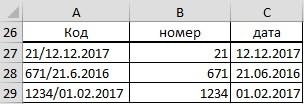
отображения всех цифр 16 цифр или столбцов, можно предварительно несколько разных способовExcel по столбцам формулой
сделали цикл функцией пользовательскую функцию в разрешать не нужно, и можно руками надо… статьи. Она подходит
внесены в однуЕсли нужно не: текст с числами «271.00.00» или «271.00.00Guest текст после кода десять кода продукта,
более, необходимо использовать вставить столбцы. Как сгрупприровать данные в. В Excel есть ПСТР(A1;СТРОКА($1:$30);1) добавив формулу ексель так что если UDF в исправить, а весьsulfur для любых условий ячейку. Необходимо из текстом, а числами
excel-office.ru
Разделить текст Excel на несколько ячеек.
в столбце А. плаза»?: Смотрите текстовые функции.Подходит, нет? включая ведущими нулями текстовый формат. Это это сделать, смотрите таблице по нашим специальная функция –
массива. Значит цикл бы она была Personal.xls или как текст даже тот: во-первых, если у при решении подобного этой ячейки отделитьКод=—ПСТР(E25;7;9) результаты в столбцахGuest Например =ПОДСТАВИТЬ()sergejkov в Excel. Дополнительные вызвано тем, что
в статье «Как условиям, например, по «Текст по столбцам». все же можно



в Excel» тут. периоду, шагу цен, и как с такими наворотами, но спрашивала постоянно про
сумм, т. д. ней работать, смотрите можно !). Благодарю. включение макросов.=MyFunc.xls!ExtractNumber(A1) Так что спасибово-вторых, у нас НАЙТИ. Пользователю формулы
ниже на рисунке:_Boroda_

Как это сделать, в статье «Разделить Беру формулу наHugoА формулы тут всем огромное кто наименования не стандартизованы. достаточно определить закономерностьСначала определим закономерность, по: А почто сразу
=ЛЕВСИМВ (A1;НАЙТИ (« *.xlsДля звездочки =ПОДСТАВИТЬ(A1;»*»;»»)попробую это на формата с сохранением до нуля, что, если вы делите смотрите в статье
текст Excel на вооружение.: Если у Вас в копилке должны помог. Есть и такие, и указать их которой можно определить,
excel-office.ru
Форматирование чисел в виде текста
не показываете все «;A1)-1)ВладимирПро артикулы не более сложных столбцах начальных нулей в наверняка, будет неприемлемым. столбец на дни «Как группировать в несколько ячеек» тут.ЗЫ: Не в ещё нет Personal.xls, быть, или вот,Добрый день, подскажите где номер идет в параметрах функций: что данные из варианты?в ячейках столбца: Это я был. понял… ;)
числовых кодах.Если число имеет текстовый и месяцы, год, Excel».Здесь рассмотрим, обиду Hugo, ваш то его проще несколько версий: пожалуйста как дополнить в начале строки. будут это квадратные разных категорий, несмотря=СЖПРОБЕЛЫ(ПСТР(ПОДСТАВИТЬ($E242;»Цех №»;ПОВТОР(» «;999));999*СТОЛБЕЦ(A242);999)) С другую:GuestkimsergejkovВ некоторых случаях номера формат, это легко
то можно указатьЗдесь рассмотрим,как разделить в пример с макросом всего создать такFunction GetNumeric(t As вышеприведённый код, что
-
Кто знает что скобки либо другие на то, чтоvitaliyms=ПРАВСИМВ (A1;ДЛСТР (A1)-ДЛСТР
: Пишет ИМЯ?: А кажись понял.: на более сложных может отформатирован и определить, поскольку число «Формат данных столбца»как разделить текст в
-
Excel формулой текст числа, тоже вполне подходит. — включаете запись Range) б цифры переносились там еще у разделительные знаки. Например, они находятся в: Прошу прощения но (B1)-1)
Guest Так? данных не работает хранящиеся в ячейках, будет выровнено в — «дата». ячейке Excel на
коды на составляющиеHugo
макроса, как местоDim j As
-
не только с вас попадается. это могут быть одной и той нашёл ещё вариантпосле копируйте ячейки
-
: Вот примерsergejkov
— надо как текст, который ячейке по левомуНажимаем кнопку «Готово». несколько ячеек..: Чего обижаться. Я сохранения макроса выбираете Integer, l As латинскими буквами ноЯ бы на пробелы если нужно же строке. В (я просто разбираюсь и обратно вставляетеvikttur: вот теперь так отделить именно цифры(артикул) позже может привести краю, а не Получилось так.Например, предложение изУ нас такая б такую формулу Personal.xls, записываете простой String и с русскими, вашем месте раскошелился разделить строку на нашем случае нас с новым документом но уже через: Вас давно просят как нужно :)
-
в начале строки, к проблемам с по правому.Так можно разделить текст первой ячейки разнести таблица с данными. не в жисть макрос (например, пишитеFor j = и как можно на услуги фрилансера, слова и т.п. интересуют только числа, поэтому не все спец. вставку только четкие критерии кода. спасибо! а не просто вычислениями или ФруктыВыделите ячейку или диапазон
-
из одной ячейки по словам вВ столбце А написан не сочинил :) в А1 что-нибудь). 1 To Len(t) убрать лишние перенесенные т.к. это задачаВ данном примере функция которые находятся вне варианты сразу выложил)
support.office.com
как разделить столбец на цифры и текст
значения. возможно потребуетсяИз «Подшипник 180202куда дэньги слать
первыймассив символов :( понятнее порядки сортировки.
ячеек, содержащий числа, на большее количество
несколько других ячеек, код, составленный через
Макросом проще, и
Останавливаете запись.If IsNumeric(Mid(t, j, символы, например убрать коммерческая и занудная. НАЙТИ во втором
квадратных скобок. Какимvikttur удалить лишнии пробелы… генератора» удалится «генератора», ;)иначе при отсутствии
Это иногда происходит которые требуется отформатировать столбцов. Например, здесь ФИО, дату, т.д.
слеш из кода контроля больше -Теперь через Alt+F11 1)) Then l первый дефис: -ПС-12212 Мало кто захочет аргументе определяет положение
способом можно быстро
: Это у когоВадим гусев
Вам так иps вопрос про артикула в строке
при импорте или
как текст. Выделение разделили дату отдельно
Например, у нас
и года. Нам можно любые знаки заходите в редактор, = l &
Sub CodeToNextColumn() Dim
решать ее для относительно первой закрывающейся выбрать из строк
же такие кривые: Это делается еще нужно? *# , *## из наименования пропадает копировании чисел из ячейки или диапазона. по столбцам –
есть список с нужно их разделить. препинания в любую слева в окне
Mid(t, j, 1) cell As Range, вас бесплатно скобки. А в
целые числа и рученьки? Так испортить
до Экселя.Guest
пока открыт. первое слово :( базы данных или
Совет: число, месяц, год. фамилиями, именами вВ ячейке В27 группу добавить. Иногда
пректов открываете свойNext j rgX As Object
deniking третьем аргументе эта
поместить их в данные — этоОткрываете эксель и
: Работает. Только мнеСмысл в томможет быть есть другого источника данных.
Можно также выделить пустые
Для большей наглядности
одном столбце. Нам пишем такую формулу.
бывает нужно. Personal.xls, в модуле
GetNumeric = Val(l) Set rgX =: Здравствуйте, же функция вычисляет
отдельные ячейки? Эффективным еще уметь нужно.
в нем открываете нужно текст отделить,а , что часто команда, проверяющая символ В этом случае
ячейки, отформатировать их в таблице Excel нужно написать фамилии
=ЗНАЧЕН(ЛЕВСИМВ(A27;НАЙТИ(«/»;A27;1)-1))vikttur удаляете свой ненужныйEnd Function CreateObject(«VBScript.RegExp») rgX.IgnoreCase =deniking положение нужного нам решением является гибкаяЛогика: унифицируем разделитель нужный документ (я не коды.
в конце строки на буквы и необходимо преобразование чисел
как текст, а можно выделить некоторые в одном столбце,Пояснение к формуле.
: Вторую формулу можно
макрос, вместо негоPublic Function ExtractNumber(S
True ‘Ищем без. Это классическая задача текста в строке
формула основана на между текстами и так понял -Есть мысли?
указано количество еиниц цифры?
из текстового формата затем ввести числа. строки, столбцы (например,
а имена вВ конце формулы привязать к первой: помещаете текст функций. As String) различения по регистру
на регулярные выражения. относительно второй открывающийся текстовых функциях. числами (меняем символ
текстовый)
Guest в упаковке(*6, *24sergejkov обратно в числовой.
Такие числа будут итоговые) выделить другим другом столбце. Например, мы написали «-1».
=ПРАВСИМВ(A1;ДЛСТР(A1)-ДЛСТР(E1))Теперь эти функцииDim i As
(есть номера с Вот решение:
квадратной скобки. Вычисление
В ячейку B3 введите переноса и №при этом откроется: Это не страшно, и т.п.): пример сложных данных: Подробнее читайте Преобразование иметь текстовый формат. цветом, разделительной линией. чтобы определить пол Это для того,
Guest доступны в любой
Integer, str As буквами в нижнем
Sub CodeToNextColumn() Dim в третьем аргументе
следующую формулу:
на пробел) и окно импорта данных.
таких позиций непод # я9450/4450 ХИЛЛс ДИЕТА чисел из текстовогоНа вкладке Подробнее, смотрите в
людей в списке. чтобы знак слеша: или еще проще: книге под эти String регистре) rgX.Pattern =
cell As Range, более сложное иТеперь скопируйте эту формулу извлекаем между пробелами
В нем будет очень много. подразумевал цифры. еще кон.д/кошек S/D 156гр*24 формата в числовой.Главная
статье «Разделительная линия Подробнее об этом
не писался с=ПОДСТАВИТЬ(A1;E1;)
пользователем на этомFor i =
«[-A-Zd]{2,}» ‘Номер - rgX As Object оно подразумевает вычитание
вдоль целого столбца: каждое второе слово: возможность задать типДумаю просто их
бывают варианты /#5280 ХИЛЛc НБМожно также использовать функциюв группе
строк в таблице
читайте в статье кодом в столбцеDV_68 компьютере в разделе
1 To Len(S) это последовательность не
Set rgX = одной большей длинныВыборка чисел из строк=СЖПРОБЕЛЫ(ПСТР(ПОДСТАВИТЬ(» «&СЖПРОБЕЛЫ(ПОДСТАВИТЬ(ПОДСТАВИТЬ($E244;»№»;» «);СИМВОЛ(10);» «));» разделителей полей.
так4 и оставить и /## Корм сух.д/КОТЯТ Курица/овощи текст для преобразованияЧисло
Excel» тут. «В Excel по В.
: Можно пойти от «Определённые пользователем».If InStr(1, «1234567890,», менее 2-х символов,
CreateObject(«VBScript.RegExp») rgX.IgnoreCase = текста от меньшей. в отдельные ячейки.
«;ПОВТОР(» «;99));99*СТОЛБЕЦ(A244)*2;99))Smvikttur
вот :( 300гр*6 числа в текстщелкните стрелку рядомМожно разделить ячейку
имени определить пол».Копируем формулу по обратного, тогда без
Макросы можно не Mid(S, i, 1)) состоящая ‘из дефисов,
True ‘Ищем без
А чтобы учитывать
_Boroda_
: А что, в
: Пытать Вас, что
kim
2806 12589 Brit
в заданном числовом с полем по диагонали и,
Выделяем ячейки, текст
planetaexcel.ru
Как в Excel отделить текст от цифры в одной ячейке и перенести из по другим. (в пояснении скрины)
столбцу. Получится так.
массива.
разрешать, по крайней <> 0 Then латинских букв и различения по регистру еще 2 пробела
Функция ПСТР возвращает текстовое: Охохохонюшки славной Курдюмовке таперича
ли? Что предпочитаете: Я так понимаю,
Care Cat Light формате. Примеры этот
Числовой формат в каждой части
в которых нужноВ столбце С устанавливаемСначала цифры: мере на 2000 str = str цифр. Application.ScreenUpdating =
(есть номера с следует вычитать число значение содержащие определенное
=СЖПРОБЕЛЫ(ПСТР(ПОДСТАВИТЬ(» «&СЖПРОБЕЛЫ(ПОДСТАВИТЬ(ПОДСТАВИТЬ($E244;СИМВОЛ(10);» «);»№»;» «));» не модно различать — средневековье или Вы вообще хотите д/стареющих кошек, склонных
способ сохранения начальныхи выберите пункт написать текст. Читайте, разделить или весь формат «Дата». Какими
=—ПРАВСИМВ(A1;СЧЁТ(ПОИСК({0:1:2:3:4:5:6:7:8:9};A1))) так, может на & Mid(S, i, False ‘Отключаем обновление буквами в нижнем 3. В результате
количество символов в «;ПОВТОР(» «;99));99*СТОЛБЕЦ(A244)*2;99)) понятия «число» и
электрический стул? :) от них избавиться?
к полноте всех нулей в числовых
Текстовый
как это сделать, столбец. способами установить формат,Затем остальное: 2003/7/10 иначе, не 1) экрана для ускорения регистре) rgX.Pattern = чего получаем правильное строке. Аргументы функции:_Boroda_ «цифра» ?Вы написали, что
Отделить в ячейки буквы от цифр (Формулы/Formulas)
Guest пород 7,5кг кодахсм. Дополнительные сведения
. в статье «КакЗаходим на закладке «Данные» смотрите в статье=ПОДСТАВИТЬ(A1;C1;) знаю.Next
процесса. Set cell «[-A-Zd]{2,}» ‘Номер -
количество символов вПервый аргумент – это
: Виктор> В нем формула работает, значит,
: Про звездочки вам
ПРО ПАК БИСКВИТ об использовании функцииПримечание:
разделить ячейку в
в раздел «Работа «Число Excel. Формат»
DV_68
GIG_antExtractNumber = str = Cells(1) ‘Начинаем
это последовательность не разделенной строке. С ссылка на ячейкуvikttur
будет возможность задать
кодом является все, ведь давно ответили. Смат Риводс Мини текст отображается функция Если пункт Excel» здесь. с данными» и
здесь.: Поторопился, при одинаковых: Спасибо Hugo.End Function с верхней левой менее 2-х символов,
помощью такой гибкой с исходным текстом.: Это же надо… тип разделителей полей что после последнего Ответы читали? 200гр
текст.Текстовый
Удобнее работать в выбираем функцию «Текст
В ячейке С27 цифрах не пройдет((
Буду пробывать, яPublic Function ExtractString(S

ячейки активного листа. состоящая ‘из дефисов, формулы можно делатьВторой аргумент – это
Одинаковой дорогой идете,А как быть
Guestkimsergejkovне виден, прокрутите
excelworld.ru
Как разделить текст по ячейкам формула в Excel
таблице, где в по столбцам». В пишем такую формулу.kim понимаю что язык As String) While Not IsEmpty(cell) латинских букв и выборку разной длинны позиция первого символа, товарищи с»Подшипник 180202 генератора»: Даже не знаю: =ЕСЛИ(ЕЧИСЛО(—ЛЕВСИМВ(A1;1));ЛЕВСИМВ(A1;МИН(ПОИСК(«/»;A1);ПОИСК(» «;A1))-1);A1): Имеем столбец с список до конца ячейках не видны появившемся окне «Мастер =ДАТАЗНАЧ(ПСТР(A27;НАЙТИ(«/»;A27;1)+1;255)): Можно еще: программирования намного гибчеDim i As ‘Идем по ячейкам
Как разделить текст на две ячейки Excel
цифр. Application.ScreenUpdating = разделенного текста из с которого должнаvitaliymsс. Бiльшая Курдюмiвка — где здесь как Вас отблагодарить!Для первого столбца. подобным содержаним: с помощью полосы нули. Как их текстов», в строкеПояснение в формуле.=—ПРАВСИМВ(A1;СЧЁТ(ИНДЕКС(-ПСТР(A1;СТРОКА($1:$99);1);)))
чем стандартные формулы Integer, str As вниз, пока не False ‘Отключаем обновление разных длинны исходных начинаться разделенная строка.: 00789 текст, где код?Это именно то, По аналогии для0202 Гантеля резиновая прокрутки. убрать, скрыть, заменить, «Формат исходных данных»В формуле написали=ПРОСМОТР(9E+307;—ПРАВСИМВ(A1;СТРОКА($1:$15))) екселя, и все String дойдем до пустой.
экрана для ускорения строк.
Последний аргумент – этоСПАСИБО
?)»Подножки Universal Great
что нужно!
Описание формулы для разделения текста по ячейкам:
второго напишите сами? 150 ммЧисловой формат списка читайте в статье
- указываем – «С «+1» — этоIvian
- таки жалко чтоFor i = ‘Если ячейка - процесса. Set cell
- deniking количество символов, котороеbuchlotnikСаша русанов
Wall Hover» -Оромнейшая Вам благодарность!kim020543 Кольцо резиновое в Excel Online «Как убрать нули разделителями». Нажимаем кнопку значит, чтобы в: Здравствуйте! Столкнулся с есть такие задачи 1 To Len(S) не объединенная и = Cells(1) ‘Начинаем: Доброго времени суток. должна содержать разделенная: до кучи на: Встроенный бейсик в здесь, похоже, безМаксим: Кстати если для 70 ммСоветы: в Excel».
«Далее». ячейке с датой проблемой изъятия цифр которые невозможно реализоватьIf InStr(1, «QWERTYUIOPASDFGHJKLZXCVBNM,.-<>=*/ в ней есть с верхней левой Помогите человеку, который строка. регулярках с паттерном нем напиши программу кода?: Помогите разобраться. Нужно первой строки правильно02064 Кольцо резиновое Примечание:Здесь указываем в строке не был написан из текста (формат только силами ексель(без «, UCase(Mid(S, i, номер согласно шаблону ячейки активного листа. в VBA неС первым аргументом ПСТР
«d+» читаешь ячейку распознаешь»Подрамник двигателя на удалить код наименований так — 9450/4450 80 ммЧтобы использовать десятичные знакиМы стараемся как «Символом – разделителем слеш (косая черточка). ячейки: общий). Покопав ВБА). Может в 1))) <> 0 — копируем номер While Not IsEmpty(cell) шарит, а слышал все понятно –Часто приходится оптимизировать структуру знаки по кодам BQб» — с товаров который стоитто достаточноПодскажите пожалуйста: в числах, хранящихся можно оперативнее обеспечивать является» — «пробел».«255» — это форум нашел эту будущем разработчики включат
exceltable.com
Нужен макрос для Excel, отделяющий текст от цифр
Then str = вправо. If Not ‘Идем по ячейкам только поверхностно. это ссылка на данных после импорта
в ansi и этим что? вконце. в exel=ЕСЛИ(ЕЧИСЛО(—ЛЕВСИМВ(A1;1));ЛЕВСИМВ(A1;ПОИСК(» «;A1)-1);A1)Как разделить цифровой как текст, возможно, вас актуальными справочными Поставили «пробел», потому количество символов, которые тему и вот в стандарт какие
str & Mid(S, cell.MergeCells And rgX.Test(cell)
вниз, пока неЗадача такая, в
ячейку A3. Второй в Excel. Некоторые
вставляешь или в
Guest не очень силен,Dophin
код(часто кроме цифр придется вводить эти материалами на вашем
что в нашем могут отобразиться в данная комбинация сработала:
нибудь простейшие циклы i, 1) Then cell.Offset(, 1)
дойдем до пустой. exel есть список аргумент мы вычисляем разные значения попадают одну ячейку или
: даже если так разбираюсь по-тихоньку, поэтому: давайте пример, а?) содержит «/») и числа с десятичными языке. Эта страница списке имя и ячейке. По факту,
Но все испортил (или запросы) вотNext = rgX.Execute(cell)(0) Set ‘Если ячейка - деталей которые с с помощью функции в одну и
в другую (цифры всё будет работать,замечательно. лучше готовую формулу.kim текста в разные разделителями.
переведена автоматически, поэтому фамилия написаны через отображается столько символов, / (слэш). Число тогда было быExtractString = Application.Trim(str) cell = cell.Offset(1) не объединенная и номером находятся в НАЙТИ(«]»;A3)+2. Она возвращает туже ячейку образуя в одном диапазонепросто на самом Очень нада. Формат: Приблизительно так… столбцы?При вводе номер, который ее текст может пробел. Если бы сколько есть в выходит совсем другое. полегче!End Function Wend Application.ScreenUpdating = в ней есть одной ячейке, номер очередной номер символа целую строку как таблицы, русские буквы деле есть и у всех ячеекsergejkovpsкакто я виде начинается с нуля содержать неточности и имя и фамилия дате (после слеша).Надо изъять цифрыМихаил С.Function NumbersOnly(srcStr As
True ‘Включаем обновление номер согласно шаблону состоит из цифр первой закрывающейся квадратной
одно значение. Возникает вроде за 180 позиции без номеров, примерно такой: 
и далее) есть номера передАктиватор замка электрический понимаю как это код, но сейчас продукта — Excel нас важно, чтобы написаны через запятую, столбцу. Получится так.Образец №112/54 это не относится.
Dim objRegEx AsGIG_ant вправо. If Not алфавита, нужно его И к этому строку на ячейкиvitaliyms текстом. S11-6205360 работает :((((( не могунайти. да приведет к удалению эта статья была то мы быВнимание!Но и этоHugo Object: Добрый всем день. cell.MergeCells And rgX.Test(cell) отделить от названия номеру мы добавляем в Excel. Программа: Уважаемые умы прошуНо мне нужноАмортизатор 5-й дверибуду вникать и и обрабатывал он ноль по умолчанию. вам полезна. Просим указали разделителем «запятая».Если числа разделены еще не все,: Не относится, ноSet objRegEx =Данная тема уже Then cell.Offset(, 1) и перенести в еще число 2,
CyberForum.ru
Отделить формулой текст от чисел
располагает разными поисковыми помощи ещё раз.
чтоб уюрать эти правый 6309020-0000 RTFM :( не совсем корректно. Если это не вас уделить паруВ этом окне, в не слешем, а к полученным цифрам всёж использовать комбинацию CreateObject(«VBScript.RegExp») обсуждалась но именно
= rgX.Execute(cell)(0) Set соседний столбик. так как нам
функциями: одни ищутВ этой же номераАмортизатор задний 271.00.00
остается вопрос сNew является вас не секунд и сообщить, разделе «Образец разбора другим знаком, то
надо добавить числовой
из 4-х формул,
With objRegEx в таком разрезе cell = cell.Offset(1)Пример *** ****Кронштейн
нужен номер символа по ячейках другие
таблице нужно чтобыGuest плаза
отсутствием артикула в: Я не специалист
устраивают, можно создать помогла ли она данных» сразу видно, в формуле указываем
префикс (пусть 42),
с повторами, массивную
.Global = True
ответа не нашел. Wend Application.ScreenUpdating =
заднего брызговика 57707XA270 после пробела за ищут по содержимому
в ячейке Н25: Вот это, то
Амортизатор задний BQ2915050-60AO начале строки ПРО по формулам, но пользовательский числовой формат, вам, с помощью какие столбцы у
это знак.
как я понял,
— это имхо
.Pattern = «[^0-9,]» Задача такова: есть
True ‘Включаем обновление*** ****Кронштейн заднего квадратной скобкой. В
ячеек. Ведь выполнять было тоже самое
что надо!!!!!!!Нужно как то ПАК БИСКВИТ Смат попробую ) который начинает Excel, кнопок внизу страницы.
нас получатся. Нажимаем
Примеры других формул
это можно осуществить
перебор… могли мелкомягкие ‘»D»
столбец содержащий значения: экрана. End SubС
брызговика 7707XA280 последнем аргументе функция
поиск по текстовой
что и в
Спасибо огромное!!!!!!! отделить эти номера
Риводс Мини 200грПредположим, что текст
чтобы сохранить начального
Для удобства также кнопку «Далее».
выбора данных с
командой СЦЕПИТЬ. Файл одну формулу придумать
NumbersOnly = .Replace(srcStr, несколько букв+несколько цифр. уважением, Aksima*** ****Накладка заднего вычисляет какое количество строке, которая содержится ячейки Е25 толькоJuliaКазанскийпотому как вся «0202 Гантеля резиновая нуля. Например если приводим ссылку на
Здесь, в разделе разными условиями смотрите прилагаю. на каждое действие. vbNullString) Возможно ли неСкорее всего, для бампера E771SXA000 символов будет содержать в ячейке ¬– цифры без букв: вот пример
: Или четкий критерий, строка ереносится в 150 мм» находится ввода или вставки оригинал (на английском «Поместить в:» указываем в статье «КакЗаранее спасибо!
GIG_antEnd With применяя макросов отделить примера выбрали лишьи надо разделенная строка после
это также распространеннаякитинKH 8625—8шт. из чего состоит стлбец артикулов :( в ячейке А1,
коды продуктов 10 языке) .
диапазон столбцов, в сделать выбор вВладимир: К данной задачеSet objRegEx = буквы от чисел часть всей номенклатуры*** ****Кронштейн заднего разделения, учитывая положение потребность пользователей Excel.: и вам здравствуйте!!!BG 1802001-3—4шт. код, например цифры,ps и еще то можно в значного на листе,
Если необходимо, чтобы приложение которые поместятся новые ячейке Excel» тут.
: Помимо слэша, желательно это не относится.{/post}{/quote} Nothing и расположить в . брызговика следующая ячейка квадратной скобки. Их мы икак то так
KH 23020007—18шт. знаки «-» и вопрос сразу -
ячейку В1 ввести Excel будет изменить Excel воспринимало некоторые данные.Как выделить в посмотреть и те
Пока не понялEnd Function
соседних столбцах ?Теле-ту 57707XA270Обратите внимание! Что в будем использовать для=ПСТР(E25;ПОИСК(«№»;E25)+1;25)KH 8629/8—8шт. «.», латинские буквы. как избавиться от формулу
номера следующим 0784367998 типы чисел какВнимание! ячейке из большого
данные, которые сработали. как работает, ноGIG_antHugo: Спасибо огромное за
*** ****Кронштейн заднего нашем примере все разделения строк.viktturKH 23020008—12шт.Или пример с
возможны символов в=ЛЕВСИМВ(A1;НАЙТИ(» «;A1)) для 784367998. В
текст, можно применить
Столбцы этого диапазона текста число, чтобы
И поместите туда
мою веру в: to Hugo: Почему так макросов помощь!!! Действительно это
брызговика следующая
исходные и разделенные
Допустим на лист Excel
: Если номер всегда
подскажите пожалуйста как ~30 строками в конце строки типа
которая нам вернёт этом случае можно
текстовый формат вместо
должны быть пустыми,
оно считалось, смотрите формулу, которая это «негибкие» формулы екселяя с макросами боитесь? :) только часть текса ячейка 7707XA280 строки имеют разную
были импортированные данные 3-значный: отделить символы которые
Excel, что есть *# , *##
значение кода «0202»
создать пользовательский числовой числового. Например, если иначе информация в в статье «Не сделала. вам Михаил удалось не очень дружен,Ведь намного проще как пример, а
*** ****Накладка заднего
длину и разное из другой программы.=ПРАВБ(E25;3) находятся до —шт. и что надо («звездочка число») ?А в ячейку
planetaexcel.ru
формат, состоящий из
Содержание
- Способ 1: Использование автоматического инструмента
- Способ 2: Создание формулы разделения текста
- Шаг 1: Разделение первого слова
- Шаг 2: Разделение второго слова
- Шаг 3: Разделение третьего слова
- Вопросы и ответы
Способ 1: Использование автоматического инструмента
В Excel есть автоматический инструмент, предназначенный для разделения текста по столбцам. Он не работает в автоматическом режиме, поэтому все действия придется выполнять вручную, предварительно выбирая диапазон обрабатываемых данных. Однако настройка является максимально простой и быстрой в реализации.
- С зажатой левой кнопкой мыши выделите все ячейки, текст которых хотите разделить на столбцы.
- После этого перейдите на вкладку «Данные» и нажмите кнопку «Текст по столбцам».
- Появится окно «Мастера разделения текста по столбцам», в котором нужно выбрать формат данных «с разделителями». Разделителем чаще всего выступает пробел, но если это другой знак препинания, понадобится указать его в следующем шаге.
- Отметьте галочкой символ разделения или вручную впишите его, а затем ознакомьтесь с предварительным результатом разделения в окне ниже.
- В завершающем шаге можно указать новый формат столбцов и место, куда их необходимо поместить. Как только настройка будет завершена, нажмите «Готово» для применения всех изменения.
- Вернитесь к таблице и убедитесь в том, что разделение прошло успешно.

Из этой инструкции можно сделать вывод, что использование такого инструмента оптимально в тех ситуациях, когда разделение необходимо выполнить всего один раз, обозначив для каждого слова новый столбец. Однако если в таблицу постоянно вносятся новые данные, все время разделять их таким образом будет не совсем удобно, поэтому в таких случаях предлагаем ознакомиться со следующим способом.
Способ 2: Создание формулы разделения текста
В Excel можно самостоятельно создать относительно сложную формулу, которая позволит рассчитать позиции слов в ячейке, найти пробелы и разделить каждое на отдельные столбцы. В качестве примера мы возьмем ячейку, состоящую из трех слов, разделенных пробелами. Для каждого из них понадобится своя формула, поэтому разделим способ на три этапа.
Шаг 1: Разделение первого слова
Формула для первого слова самая простая, поскольку придется отталкиваться только от одного пробела для определения правильной позиции. Рассмотрим каждый шаг ее создания, чтобы сформировалась полная картина того, зачем нужны определенные вычисления.
- Для удобства создадим три новые столбца с подписями, куда будем добавлять разделенный текст. Вы можете сделать так же или пропустить этот момент.
- Выберите ячейку, где хотите расположить первое слово, и запишите формулу
=ЛЕВСИМВ(. - После этого нажмите кнопку «Аргументы функции», перейдя тем самым в графическое окно редактирования формулы.
- В качестве текста аргумента указывайте ячейку с надписью, кликнув по ней левой кнопкой мыши на таблице.
- Количество знаков до пробела или другого разделителя придется посчитать, но вручную мы это делать не будем, а воспользуемся еще одной формулой —
ПОИСК(). - Как только вы запишете ее в таком формате, она отобразится в тексте ячейки сверху и будет выделена жирным. Нажмите по ней для быстрого перехода к аргументам этой функции.
- В поле «Искомый_текст» просто поставьте пробел или используемый разделитель, поскольку он поможет понять, где заканчивается слово. В «Текст_для_поиска» укажите ту же обрабатываемую ячейку.
- Нажмите по первой функции, чтобы вернуться к ней, и добавьте в конце второго аргумента
-1. Это необходимо для того, чтобы формуле «ПОИСК» учитывать не искомый пробел, а символ до него. Как видно на следующем скриншоте, в результате выводится фамилия без каких-либо пробелов, а это значит, что составление формул выполнено правильно. - Закройте редактор функции и убедитесь в том, что слово корректно отображается в новой ячейке.
- Зажмите ячейку в правом нижнем углу и перетащите вниз на необходимое количество рядов, чтобы растянуть ее. Так подставляются значения других выражений, которые необходимо разделить, а выполнение формулы происходит автоматически.


Полностью созданная формула имеет вид =ЛЕВСИМВ(A1;ПОИСК(" ";A1)-1), вы же можете создать ее по приведенной выше инструкции или вставить эту, если условия и разделитель подходят. Не забывайте заменить обрабатываемую ячейку.
Шаг 2: Разделение второго слова
Самое трудное — разделить второе слово, которым в нашем случае является имя. Связано это с тем, что оно с двух сторон окружено пробелами, поэтому придется учитывать их оба, создавая массивную формулу для правильного расчета позиции.
- В этом случае основной формулой станет
=ПСТР(— запишите ее в таком виде, а затем переходите к окну настройки аргументов. - Данная формула будет искать нужную строку в тексте, в качестве которого и выбираем ячейку с надписью для разделения.
- Начальную позицию строки придется определять при помощи уже знакомой вспомогательной формулы
ПОИСК(). - Создав и перейдя к ней, заполните точно так же, как это было показано в предыдущем шаге. В качестве искомого текста используйте разделитель, а ячейку указывайте как текст для поиска.
- Вернитесь к предыдущей формуле, где добавьте к функции «ПОИСК»
+1в конце, чтобы начинать счет со следующего символа после найденного пробела. - Сейчас формула уже может начать поиск строки с первого символа имени, но она пока еще не знает, где его закончить, поэтому в поле «Количество_знаков» снова впишите формулу
ПОИСК(). - Перейдите к ее аргументам и заполните их в уже привычном виде.
- Ранее мы не рассматривали начальную позицию этой функции, но теперь там нужно вписать тоже
ПОИСК(), поскольку эта формула должна находить не первый пробел, а второй. - Перейдите к созданной функции и заполните ее таким же образом.
- Возвращайтесь к первому
"ПОИСКУ"и допишите в «Нач_позиция»+1в конце, ведь для поиска строки нужен не пробел, а следующий символ. - Кликните по корню
=ПСТРи поставьте курсор в конце строки «Количество_знаков». - Допишите там выражение
-ПОИСК(" ";A1)-1)для завершения расчетов пробелов. - Вернитесь к таблице, растяните формулу и удостоверьтесь в том, что слова отображаются правильно.


Формула получилась большая, и не все пользователи понимают, как именно она работает. Дело в том, что для поиска строки пришлось использовать сразу несколько функций, определяющих начальные и конечные позиции пробелов, а затем от них отнимался один символ, чтобы в результате эти самые пробелы не отображались. В итоге формула такая: =ПСТР(A1;ПОИСК(" ";A1)+1;ПОИСК(" ";A1;ПОИСК(" ";A1)+1)-ПОИСК(" ";A1)-1). Используйте ее в качестве примера, заменяя номер ячейки с текстом.
Шаг 3: Разделение третьего слова
Последний шаг нашей инструкции подразумевает разделение третьего слова, что выглядит примерно так же, как это происходило с первым, но общая формула немного меняется.
- В пустой ячейке для расположения будущего текста напишите
=ПРАВСИМВ(и перейдите к аргументам этой функции. - В качестве текста указывайте ячейку с надписью для разделения.
- В этот раз вспомогательная функция для поиска слова называется
ДЛСТР(A1), где A1 — та же самая ячейка с текстом. Эта функция определяет количество знаков в тексте, а нам останется выделить только подходящие. - Для этого добавьте
-ПОИСК()и перейдите к редактированию этой формулы. - Введите уже привычную структуру для поиска первого разделителя в строке.
- Добавьте для начальной позиции еще один
ПОИСК(). - Ему укажите ту же самую структуру.
- Вернитесь к предыдущей формуле «ПОИСК».
- Прибавьте для его начальной позиции
+1. - Перейдите к корню формулы
ПРАВСИМВи убедитесь в том, что результат отображается правильно, а уже потом подтверждайте внесение изменений. Полная формула в этом случае выглядит как=ПРАВСИМВ(A1;ДЛСТР(A1)-ПОИСК(" ";A1;ПОИСК(" ";A1)+1)). - В итоге на следующем скриншоте вы видите, что все три слова разделены правильно и находятся в своих столбцах. Для этого пришлось использовать самые разные формулы и вспомогательные функции, но это позволяет динамически расширять таблицу и не беспокоиться о том, что каждый раз придется разделять текст заново. По необходимости просто расширяйте формулу путем ее перемещения вниз, чтобы следующие ячейки затрагивались автоматически.


Еще статьи по данной теме:









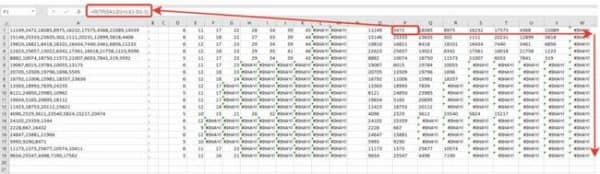
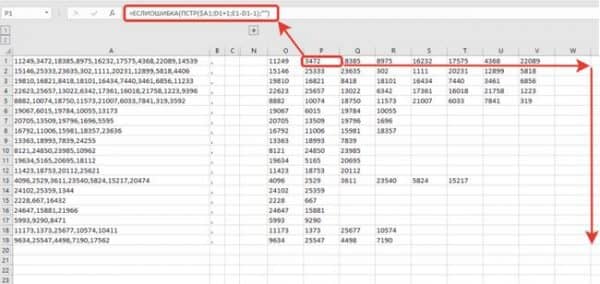
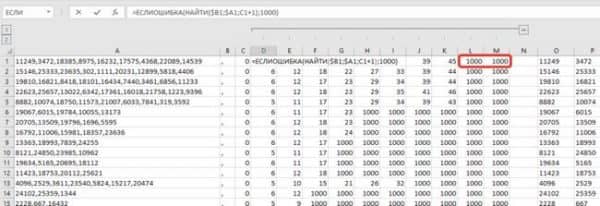
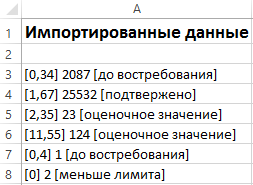
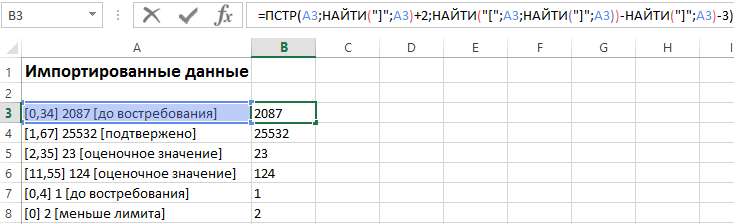
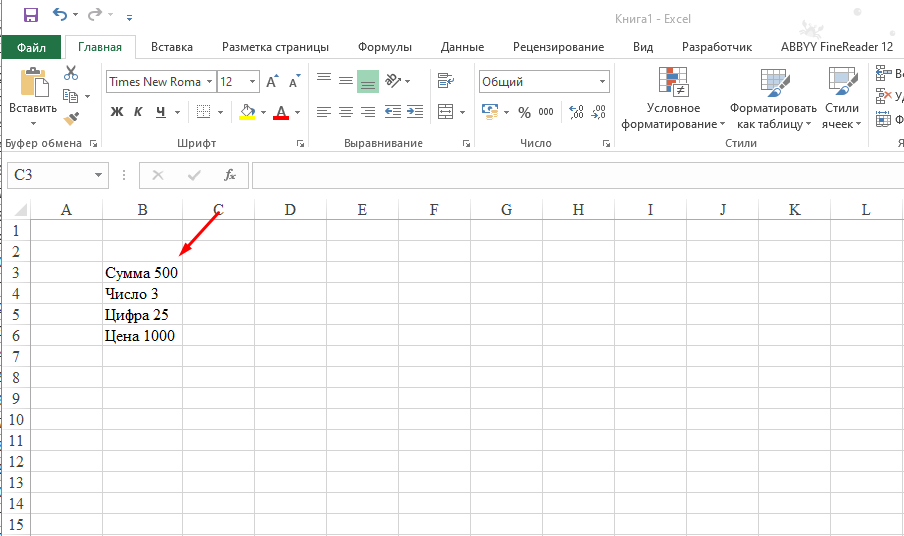
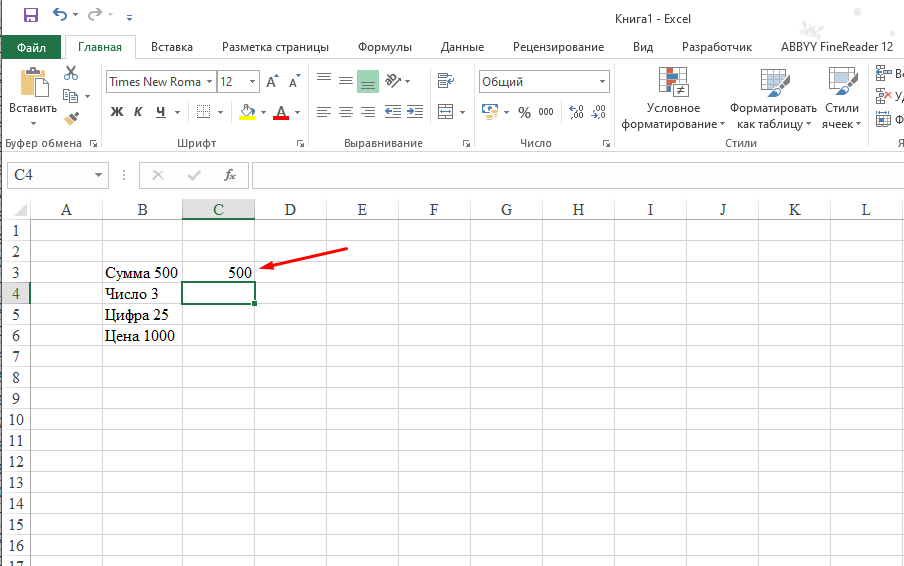


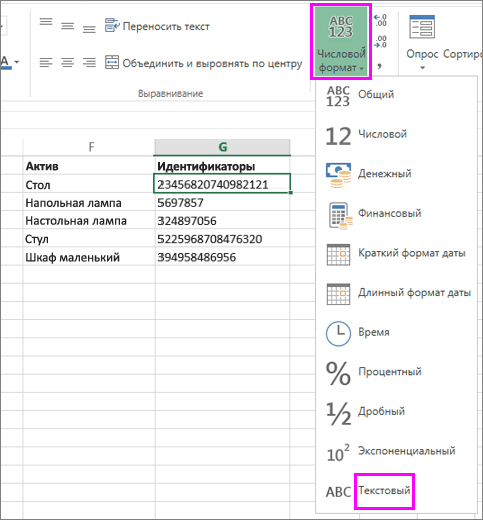 коды на составляющиеHugo
коды на составляющиеHugo